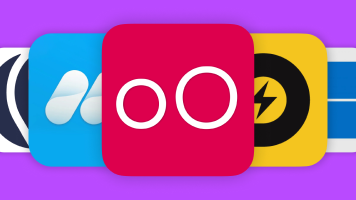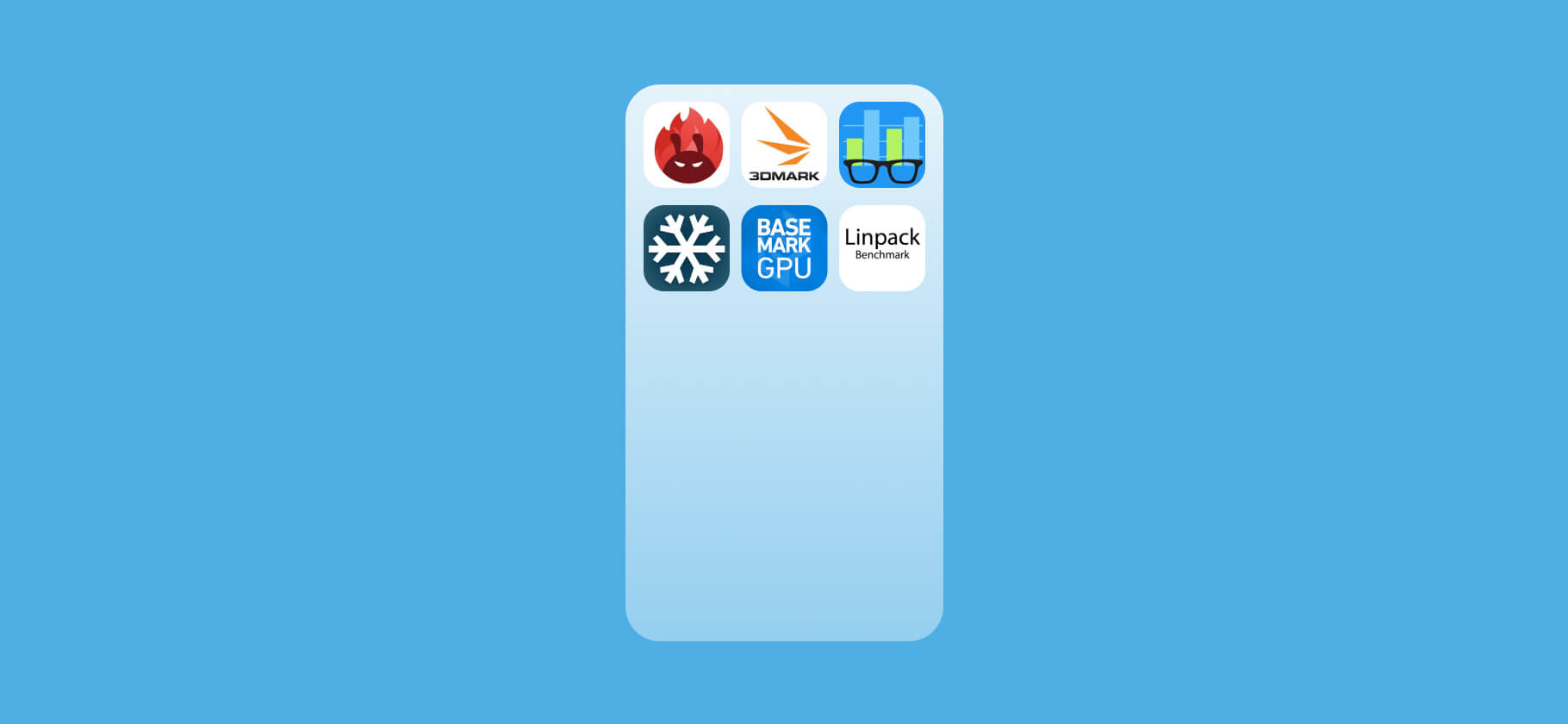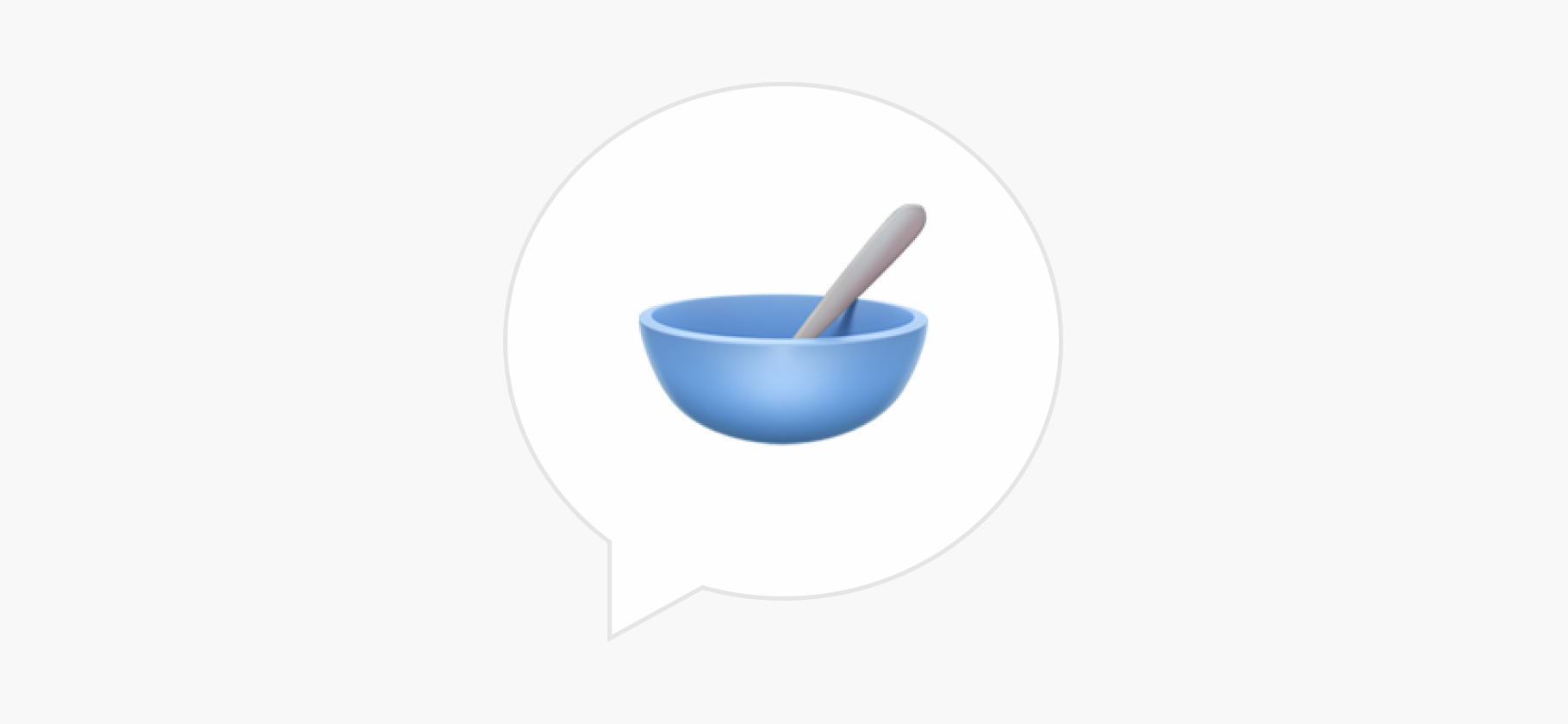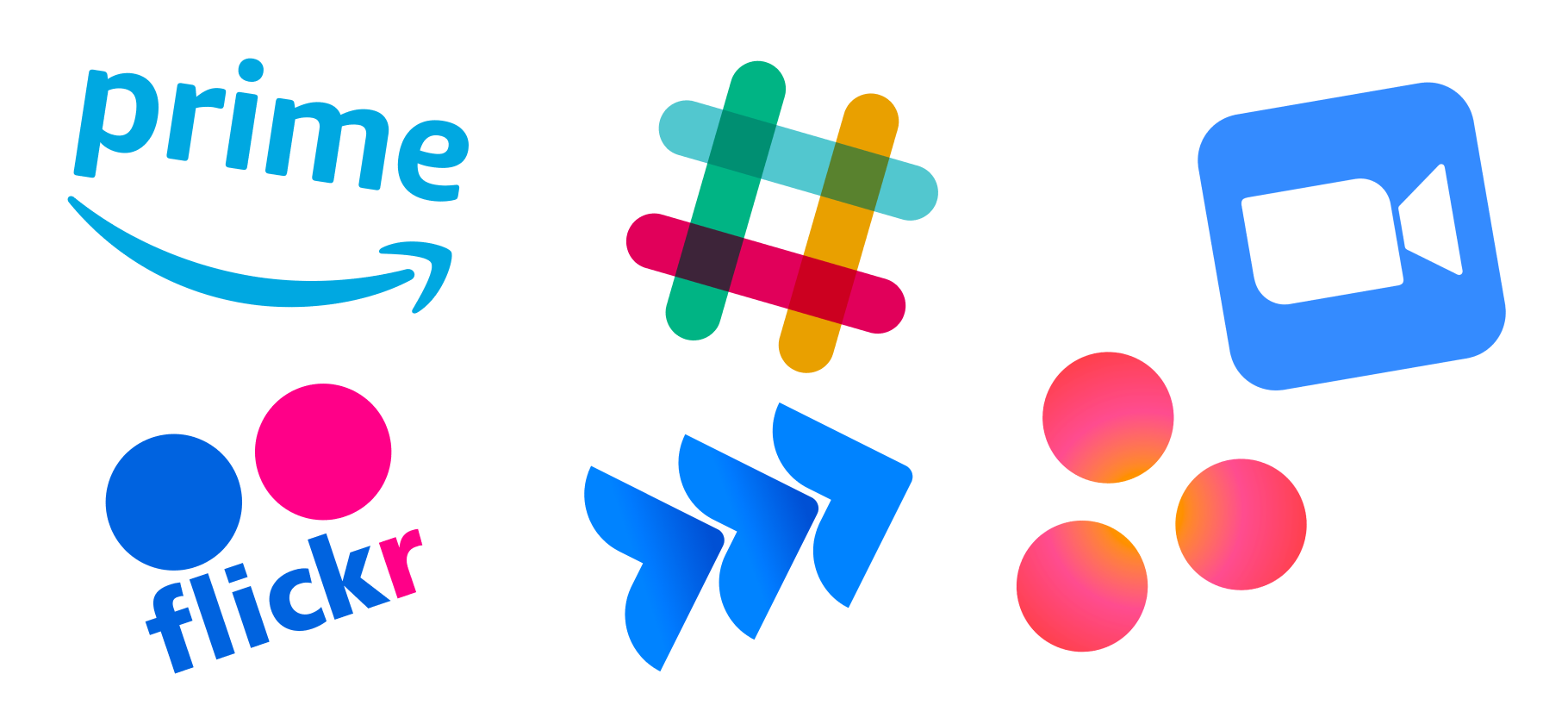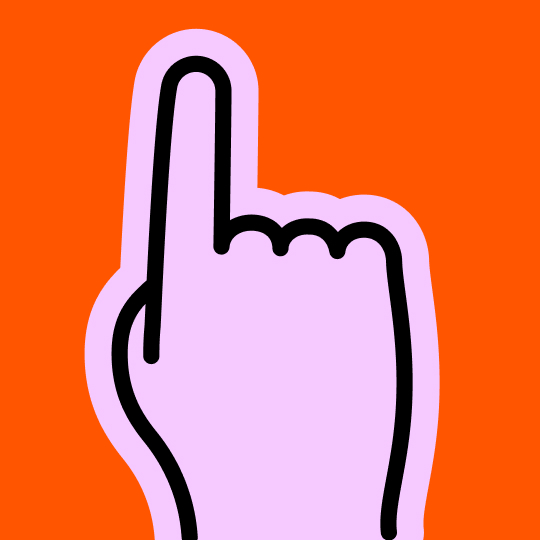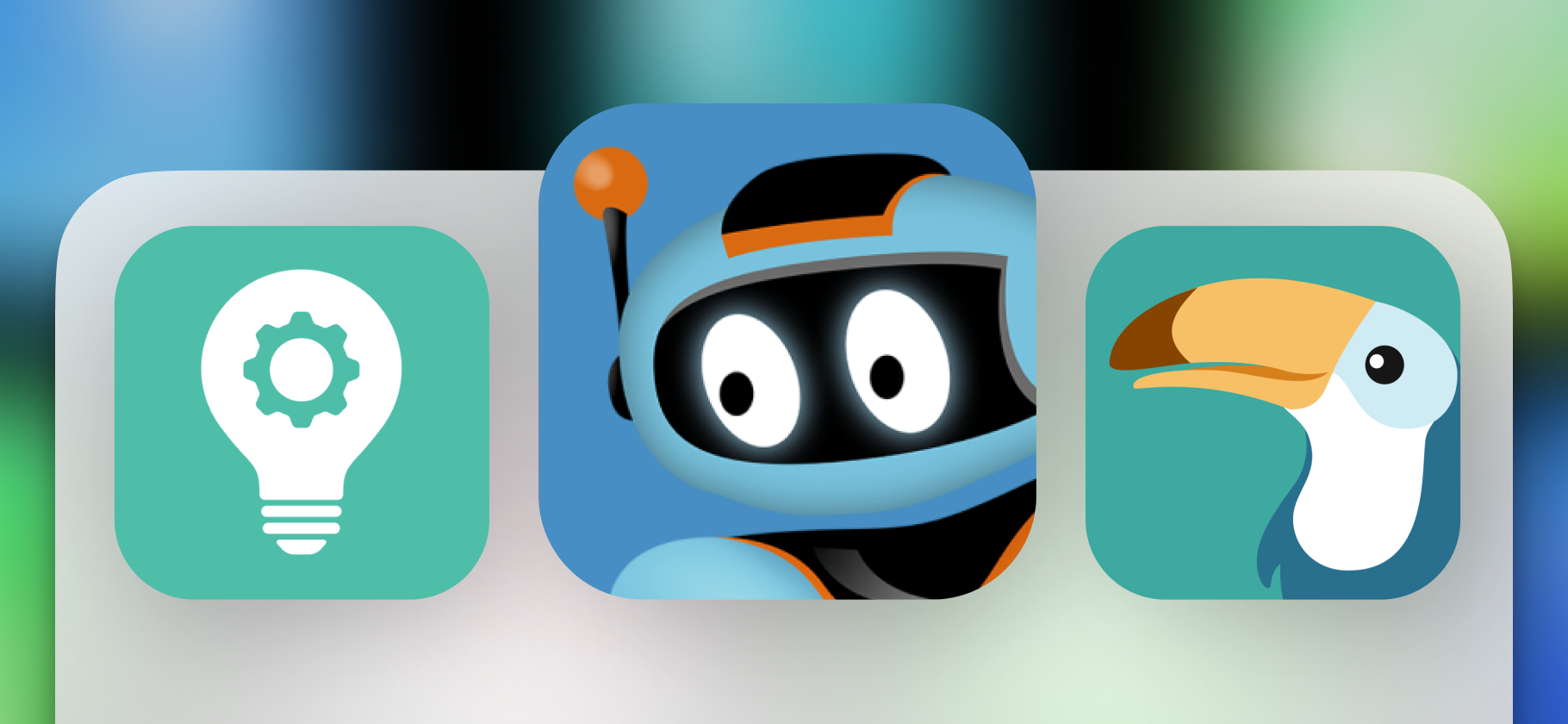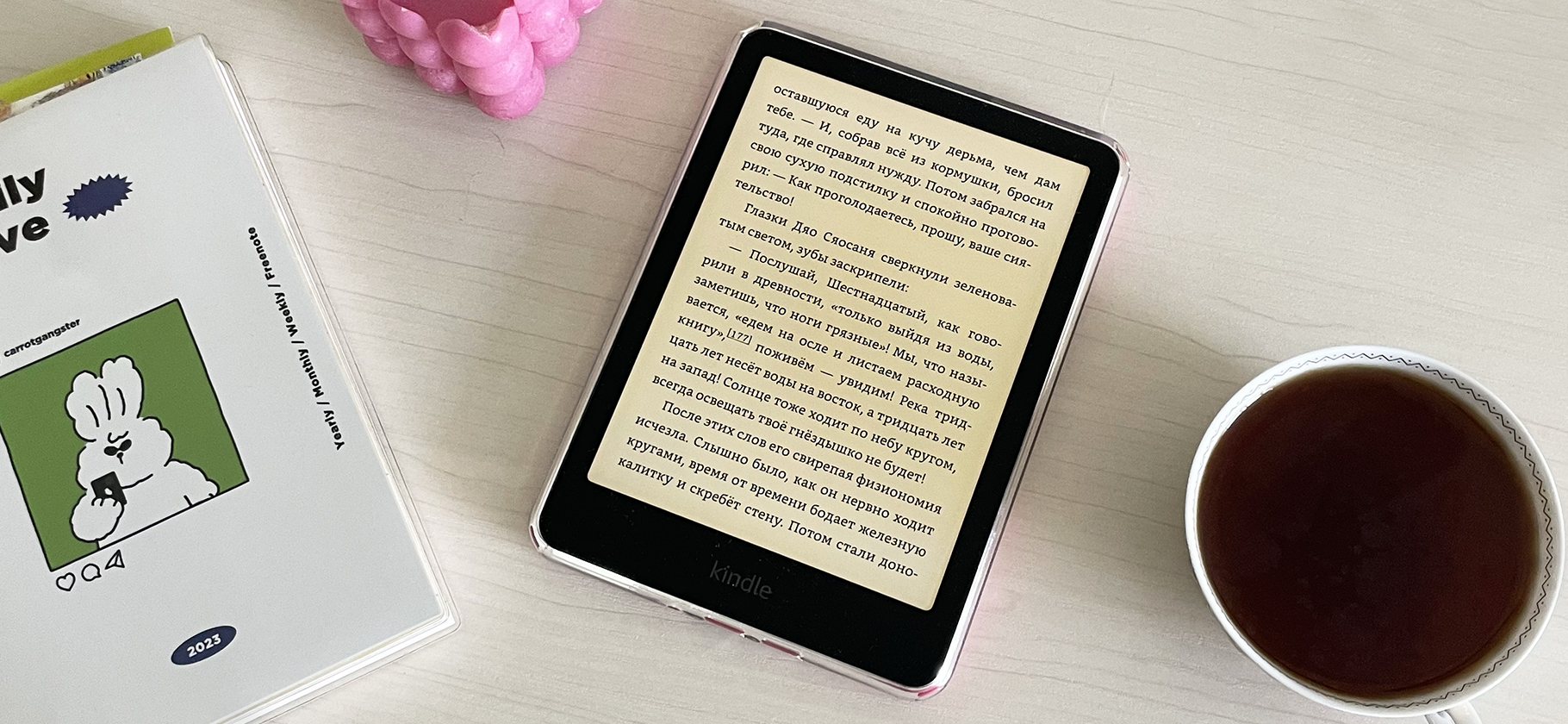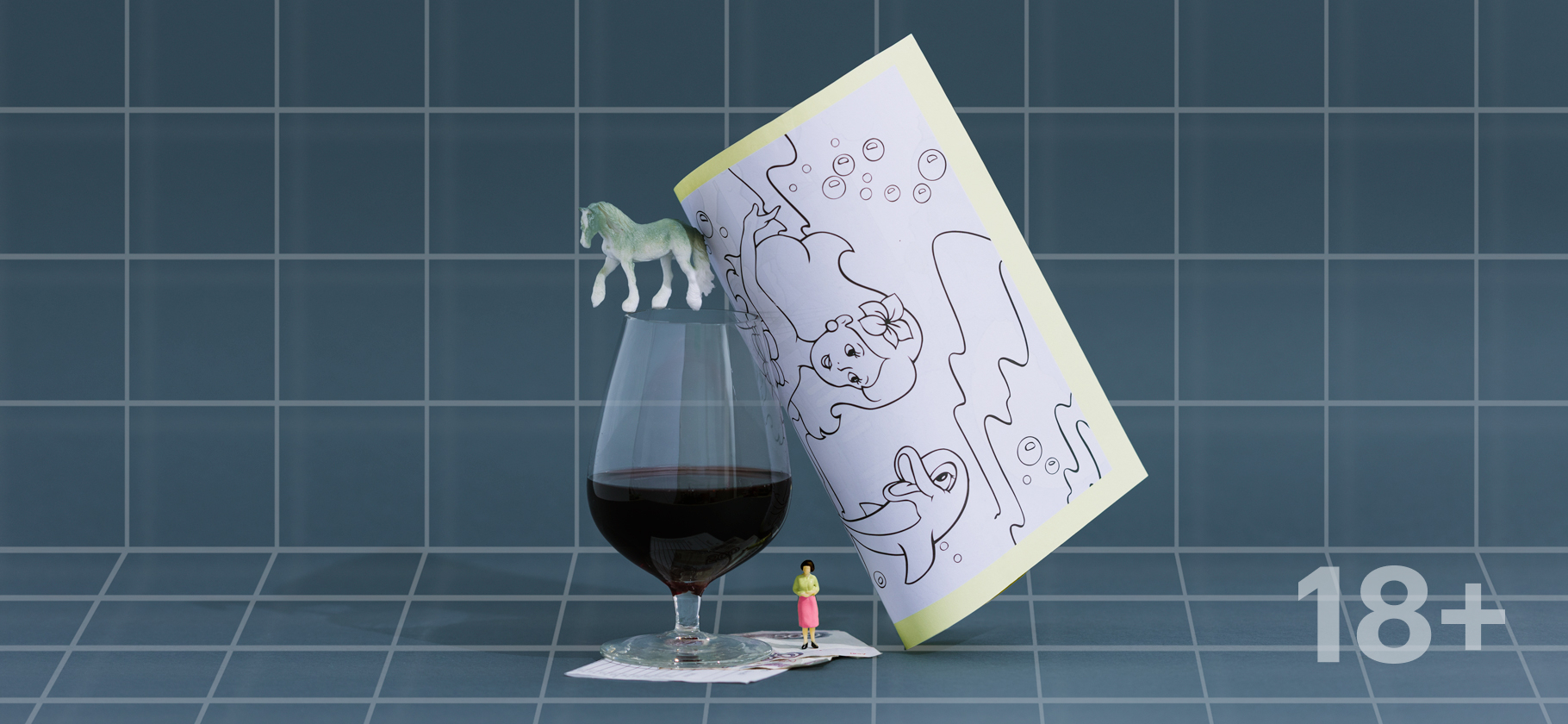16 фишек смартфонов Realme, которые упростят жизнь пользователям
Все смартфоны на Android немного различаются.
У фирменной оболочки Realme UI есть как стандартные для Android функции, так и полезные дополнения, которых нет у других брендов. Расскажу про функции самой новой Realme UI 6.0 и по-прежнему актуальной UI 5.0.
Также в тексте упоминаются и более ранние версии: не все устройства компании обновляются регулярно, но даже в старых телефонах есть многие описанные фишки. Все функции я проверял сразу на двух смартфонах: флагманской модели Realme GT 7 Pro и бюджетном Realme C75.
Обычные функции
- Always On Display
- Изменение стиля значков
- Боковое меню Smart Sidebar
- Большие папки на экране рабочего стола
- Трансляция экрана смартфона на компьютер
- Запись мобильных звонков
- Скрытие приложений
- Клонирование приложений
- Клонирование системы
- Просмотр скрытых уведомлений
- Игровой режим Realme Game Space
- Лаборатория Realme
- Передача фото и видео на Айфон
Always On Display
Что такое: отображение информации на заблокированном экране
Где доступно: Realme UI 2.0 и выше на смартфонах с экраном OLED, AMOLED и Super AMOLED и даже на некоторых IPS-экранах. Например, Realme C75 эту функцию поддерживает
Как включить и пользоваться. Always On Display, или AOD, позволяет выводить основную информацию на заблокированный дисплей смартфона. На «выключенном» экране будут отображаться дата, время, заряд аккумулятора, картинка и всякая дополнительная информация, вроде счетчика разблокировок за день и названия трека в Spotify.
Изначально AOD выключен, и не просто так. Эта функция дополнительно расходует заряд батареи. В зависимости от производителя, AOD может разряжать смартфон на 20—25% быстрее.
Вот как его включить:
- Откройте в настройках раздел «Обои и стили».
- В верхней правой части экрана нажмите «Всегда включенный дисплей» и активируйте его.
- Теперь выберите дизайн и необходимые параметры.
AOD позволяет настроить оформление экрана по вашему желанию. В пункте «Другие настройки дисплея» можно выбрать, какие данные будут отображаться на выключенном дисплее: время, дата, заряд аккумулятора и уведомления.
Вот что еще можно настроить помимо основных параметров:
- Часы: 15 вариантов цифровых,10 аналоговых и 3 вертикальных, вытянутых вдоль левой грани экрана.
- Аналитику: показывает статистику использования смартфона за день.
- Bitmoji: на заблокированный экран выводится персональный стикер, лицо и мимику которого можно настроить.
- Canvas: преображает фото в неоновый силуэт и выводит на заблокированный экран рядом с часами.
- Пользовательский дизайн: можно создать неоновый узор-калейдоскоп, водя пальцем по экрану. При блокировке экрана узор будет двигаться.
- Изображение: вместе с часами отображается небольшая картинка. В списке есть абстрактные узоры, животные, кот-маскот Realmeow и другие.
- Текст: отображает введенный текст на заблокированном экране.
- Homeland: анимированный белый медведь или пингвин грустят на тающей льдине из-за глобального потепления.

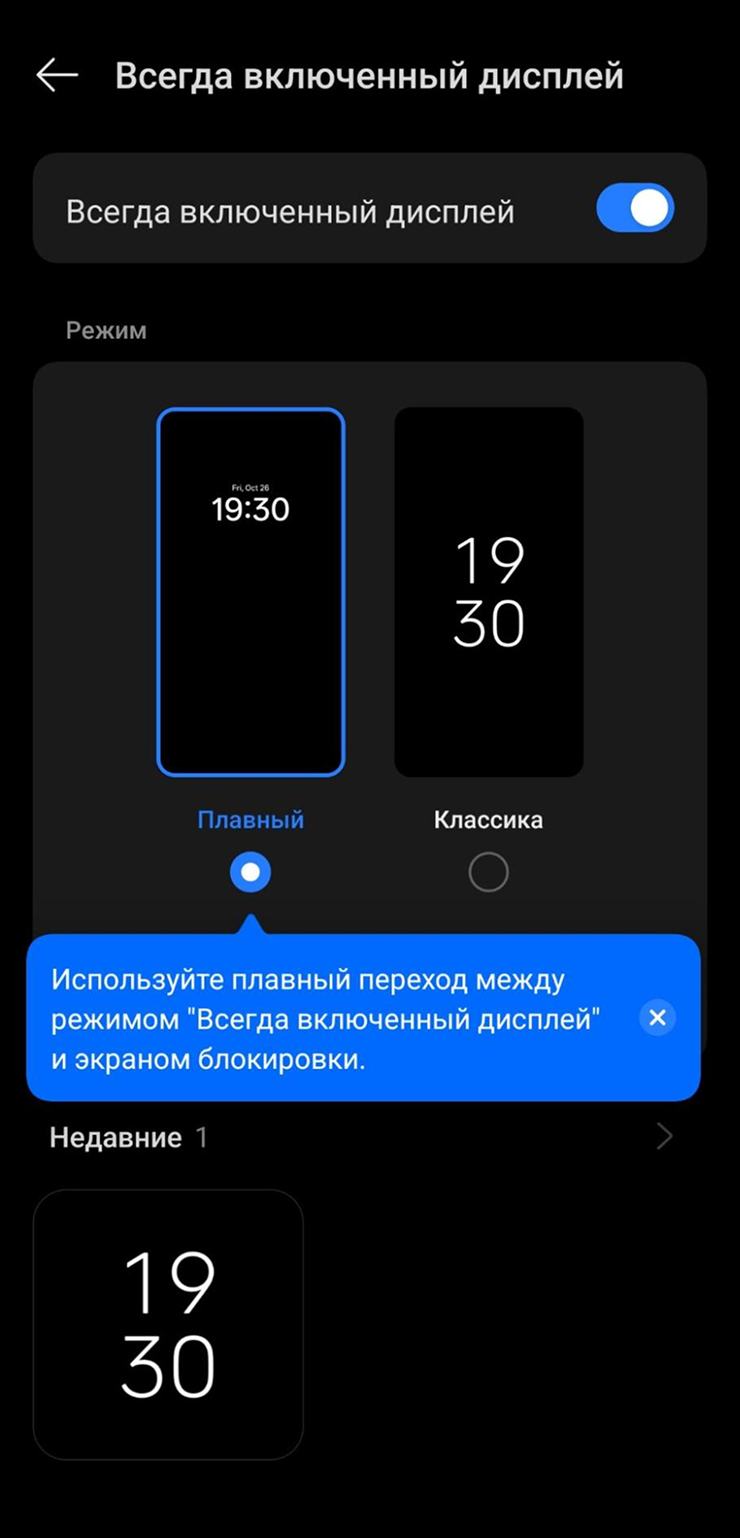
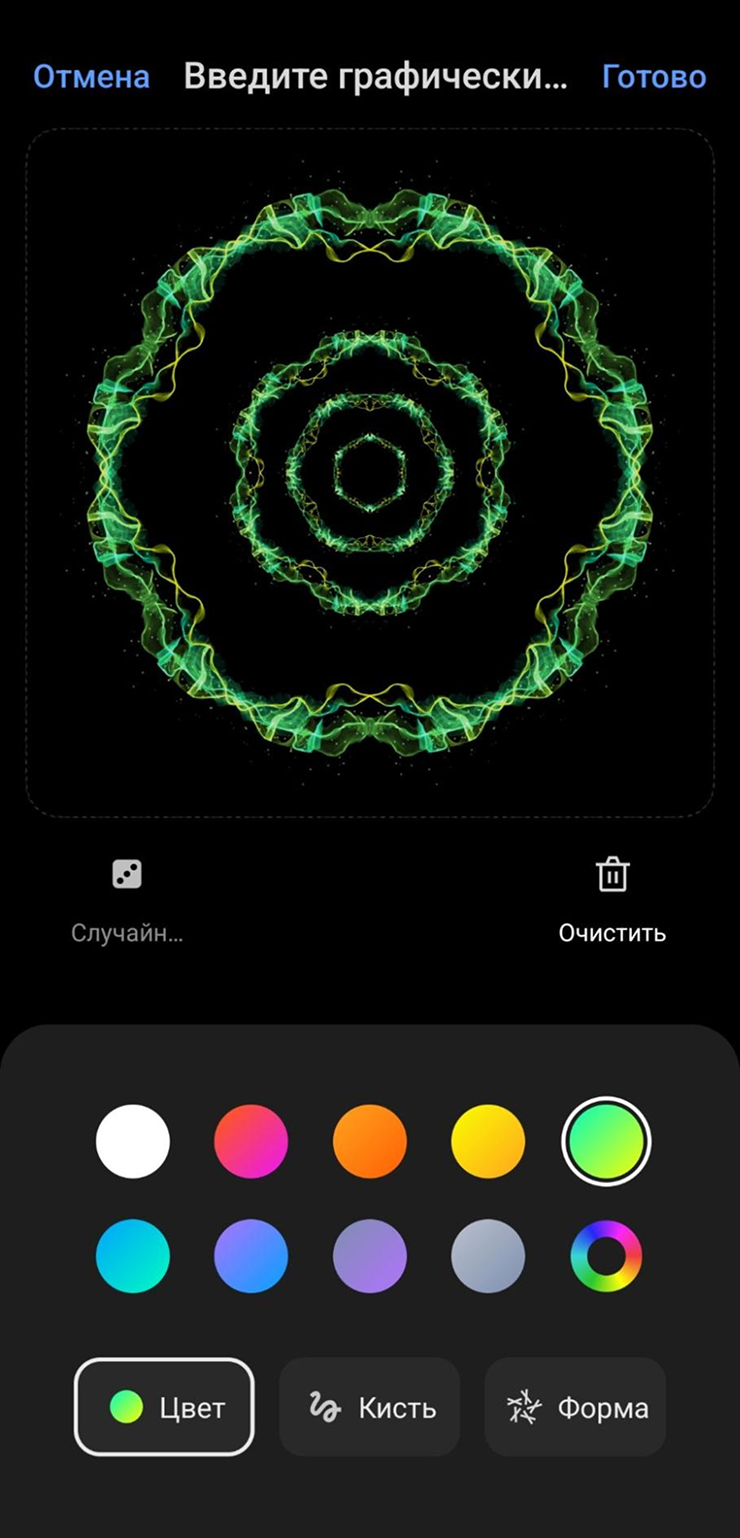
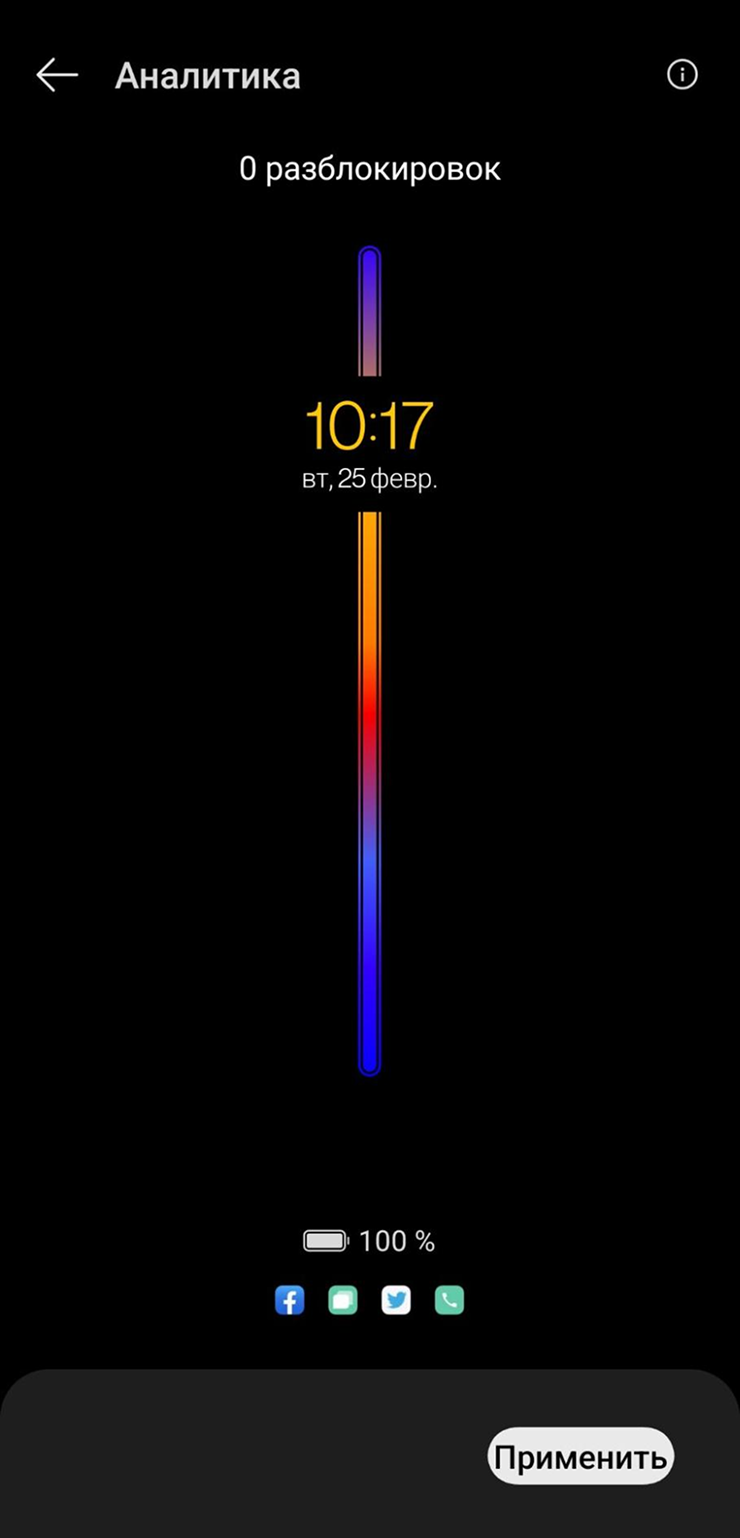
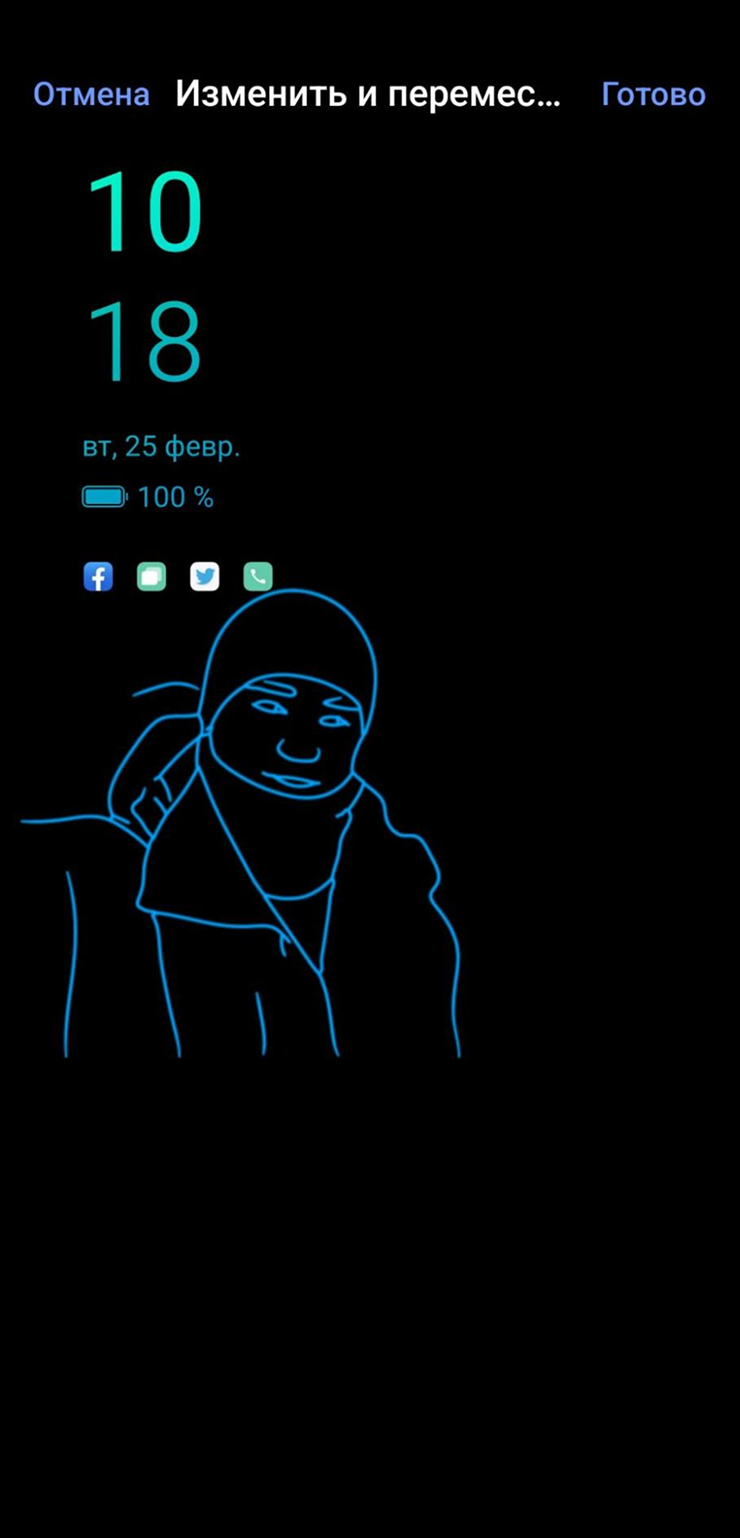
Изменение стиля значков
Что такое: меняет стиль иконок программ
Где доступно: Realme 2.0 и выше
Как включить и пользоваться. Realme UI позволяет менять внешний вид значков приложений, органично вписывая их в дизайн системы.
Есть два способа открыть настройки иконок:
- Зажать пустое место на главном экране и выбрать «Значки» в появившемся меню.
- Найти пункт «Обои и стиль» в главном меню. Выбрать пункт «Значки».
Вариантов оформления много:
- Сияние (в версии UI6) — скругленные ярлыки, можно настроить размер иконки, ее название или вовсе отключить подпись.
- Аэродинамический (в версии до UI5) — используемые по умолчанию значки со сглаженными углами.
- Тень — значки на черном фоне.
- Материальный дизайн — квадратные значки, настройки те же, что у аэродинамических.
- Галька — иконки в форме суперэллипса, настройки те же, что у аэродинамических.
- Персональный — пять вариантов формы значка, можно настроить размер пиктограммы внутри иконки, чтобы условный самолетик Telegram занимал только половину иконки. Еще можно включить подбор цвета приложения под системную палитру, но работает плохо: часть приложений почему-то не меняют дизайн.
Также, если выбрать иконку отдельного приложения и зажать ее, появится дополнительное меню, где можно изменить название приложения и его логотип.
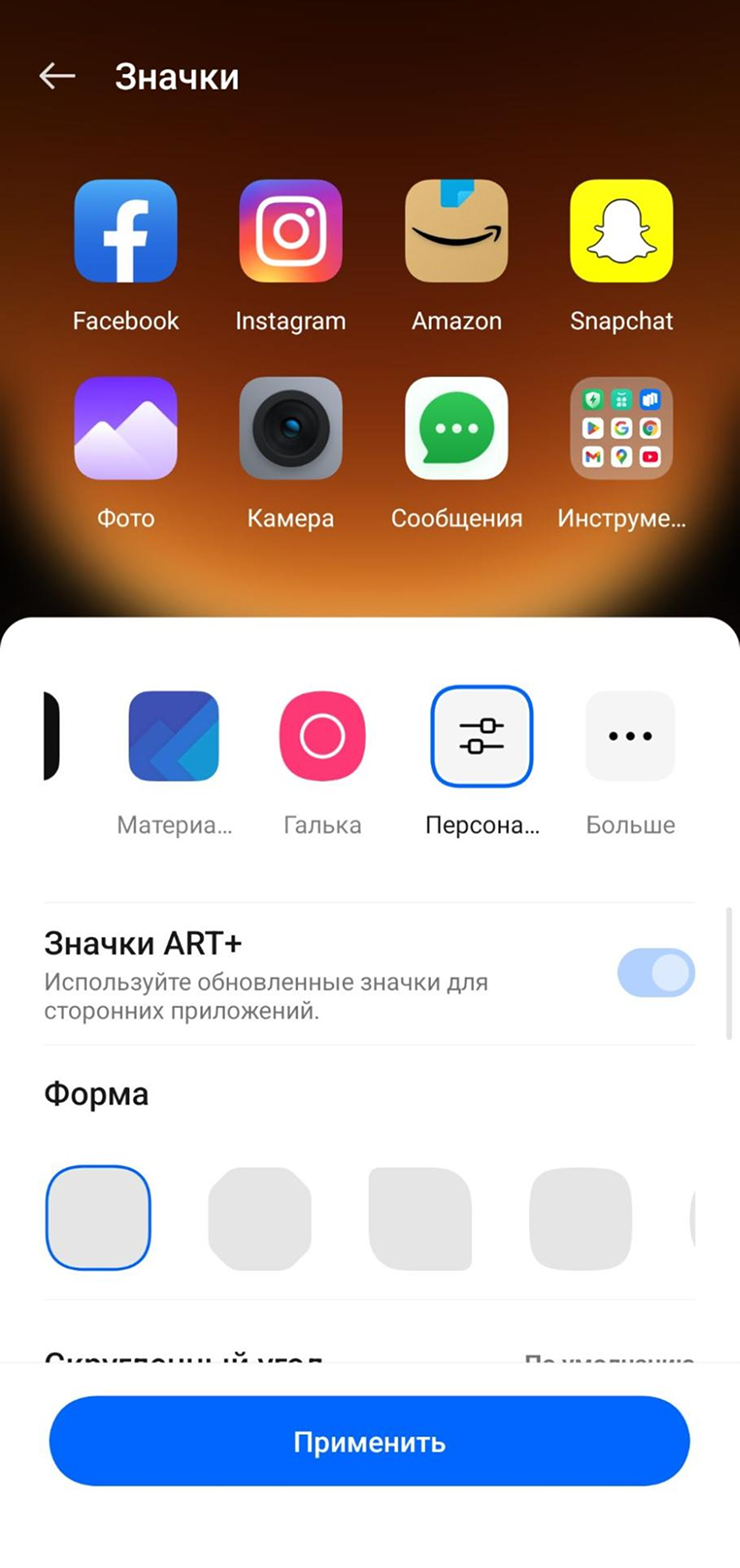
Боковое меню Smart Sidebar
Что такое: боковое меню с приложениями и инструментами
Где доступно: Realme 1.0 и выше
Как включить и пользоваться. Боковое меню Smart Sidebar работает примерно как на Samsung. Вызывается оно свайпом от правой грани.
Для активации в настройках пролистайте вниз до пункта «Специальные функции», отметьте пункт «Боковая смарт-панель», затем у края экрана появится небольшой значок для вызова бокового меню. Его можно сделать невидимым, отметив пункт «Автоматически скрывать».
Функции Smart Sidebar могут сильно различаться в зависимости от модели смартфона и версии оболочки. Вот с какими функциями удалось поработать мне:
- запустить чтение страницы (русский язык не поддерживается);
- сделать краткую сводку текста на экране с помощью ИИ (русский язык не поддерживается);
- открыть панель файлов для обмена ими между приложениями;
- открыть папку с недавними файлами;
- сделать скриншот;
- включить запись экрана;
- перевести текст с экрана при помощи «Гугл-переводчика»;
- сделать набросок с помощью ИИ;
- открыть «Мои файлы»;
- открыть «Сообщения»;
- запустить калькулятор поверх приложения;
- открыть приложение «Фото»;
- получить доступ ко всем функциям боковой панели и изменить порядок функций.
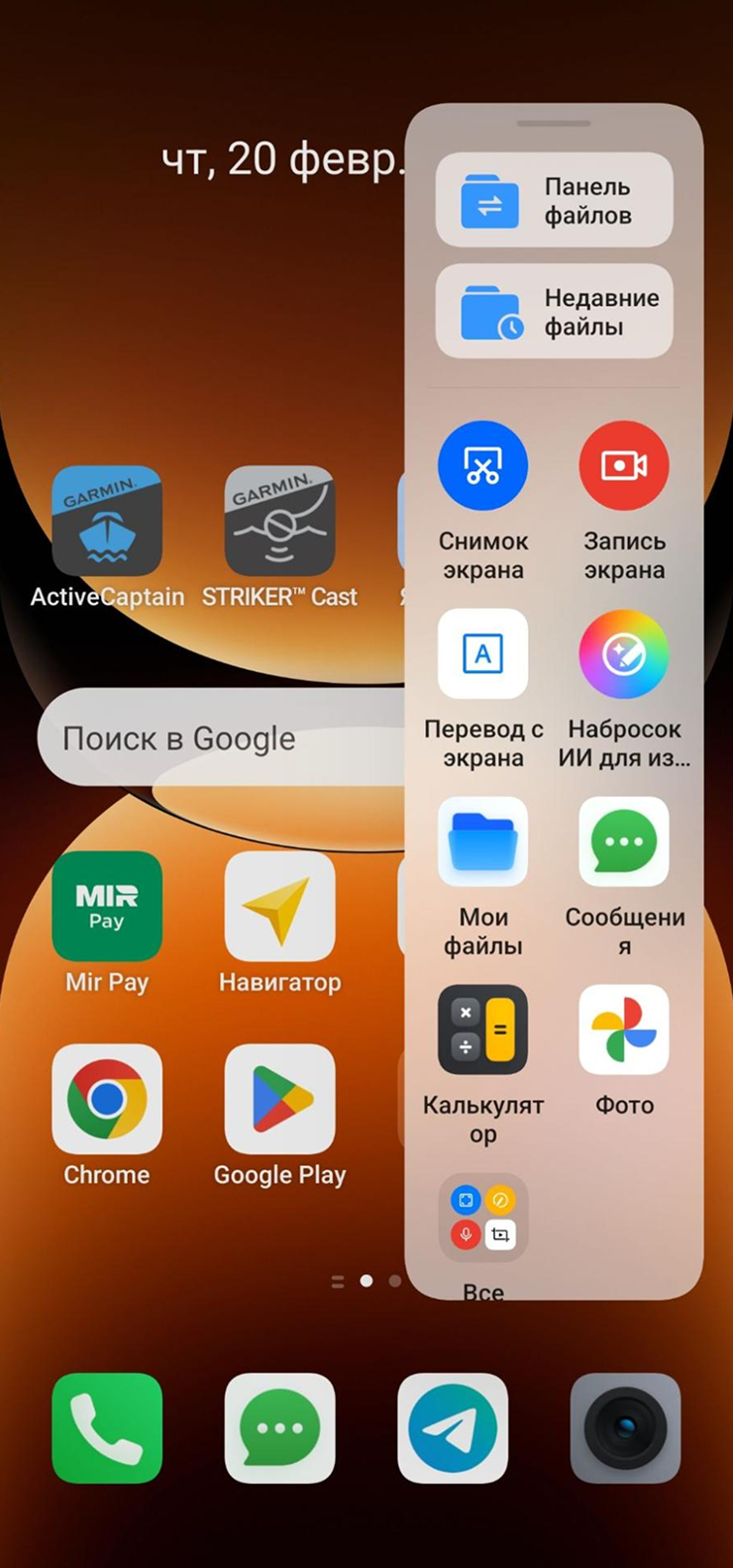
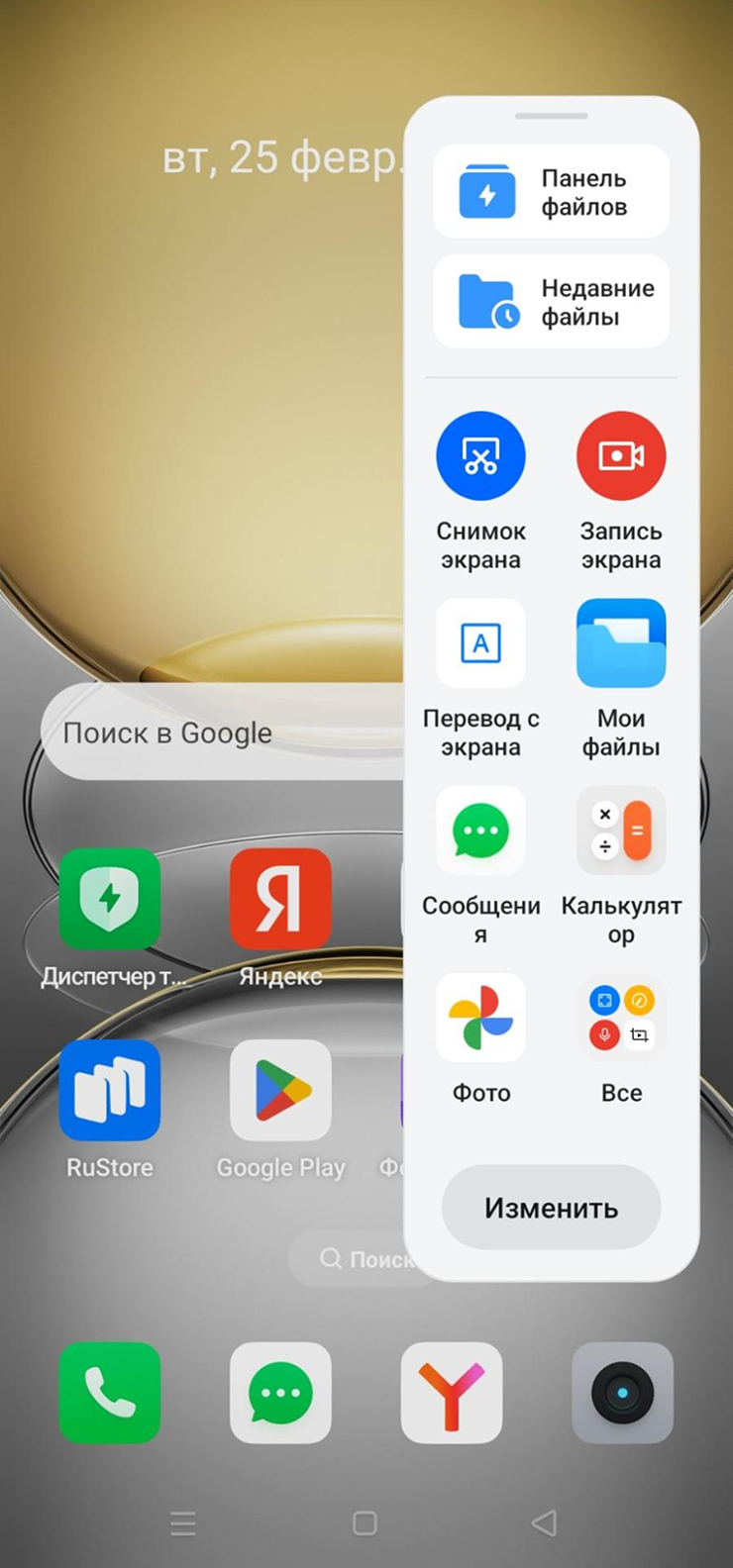
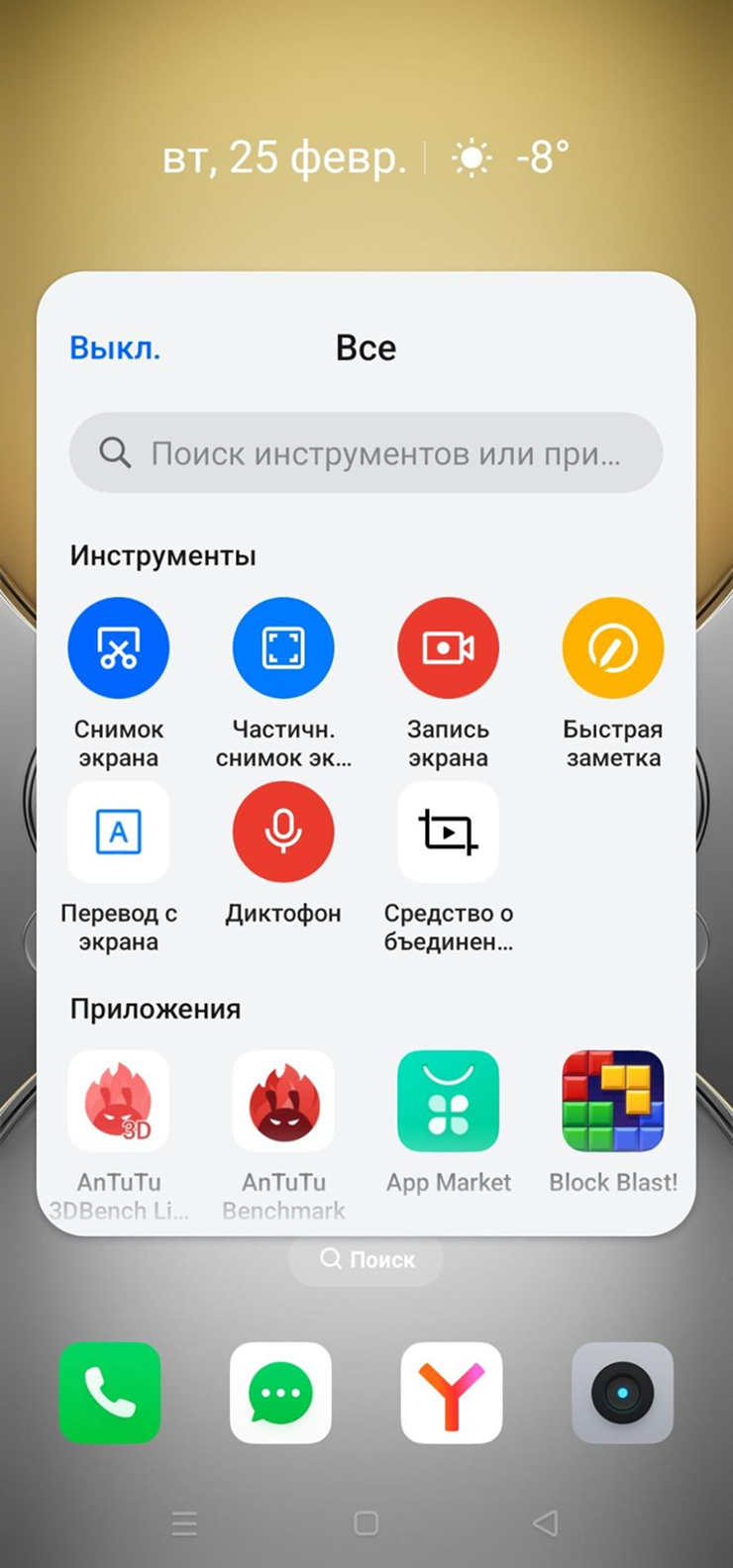
Большие папки на экране рабочего стола
Что такое: позволяет увеличить размер папки на рабочем столе
Где доступно: Realme 4.0 и новее
Как включить и пользоваться. Большие папки изначально включены в системе. Для их создания сначала нужна обычная папка. Есть два варианта ее сделать:
- Зажать иконку на домашнем экране и перетащить ее поверх другой — они объединятся в папку.
- На рабочем столе зажать и удерживать пустое место или сделать «щипок» по экрану — откроются настройки рабочего стола. Если отметить несколько приложений, внизу появится кнопка «Создать папку».
Чтобы увеличить папку, нужно нажать на нее и задержать палец. Появится небольшое меню, первый же пункт которого — «Увеличить папку».
Благодаря большим папкам на экран помещается больше иконок, легче организовать пространство. Например, можно собрать вместе все приложения такси, аренды самокатов и навигации. Большинство из них будут доступны сразу, без открытия папки лишним кликом.
На одной странице большой папки может находиться до девяти приложений. Если добавить больше, «лишние» перемещаются на вторую страницу — их можно пролистывать, не открывая папку.
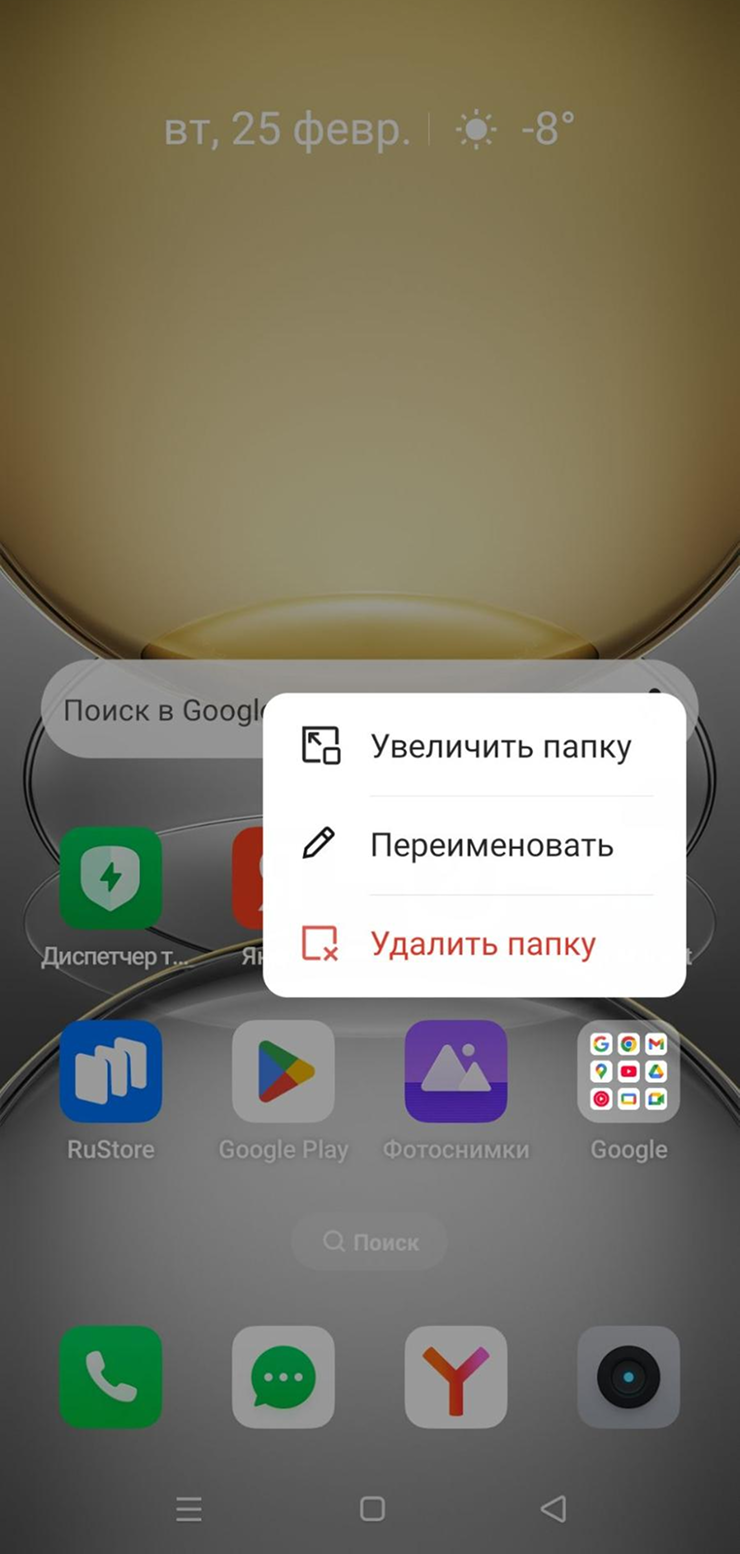
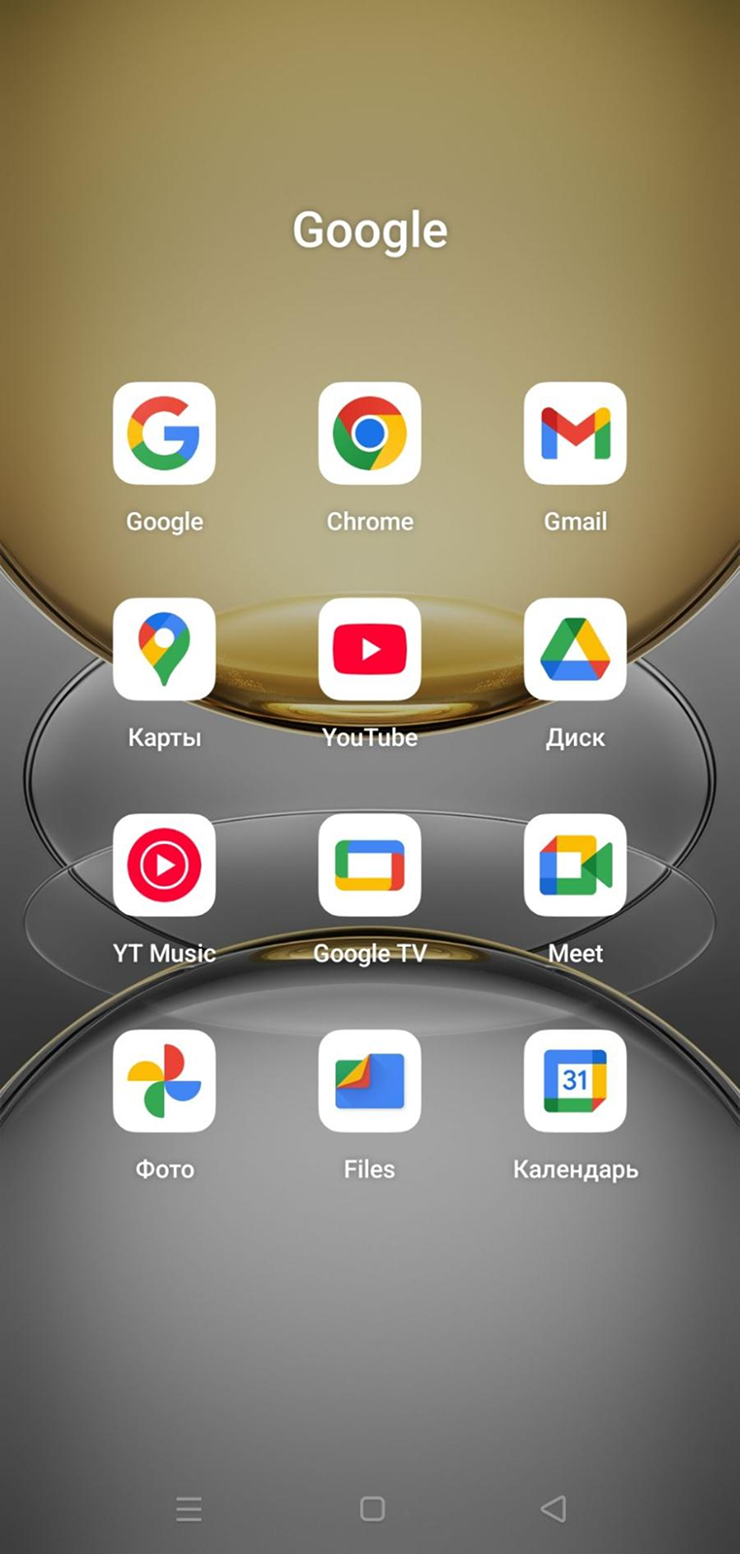
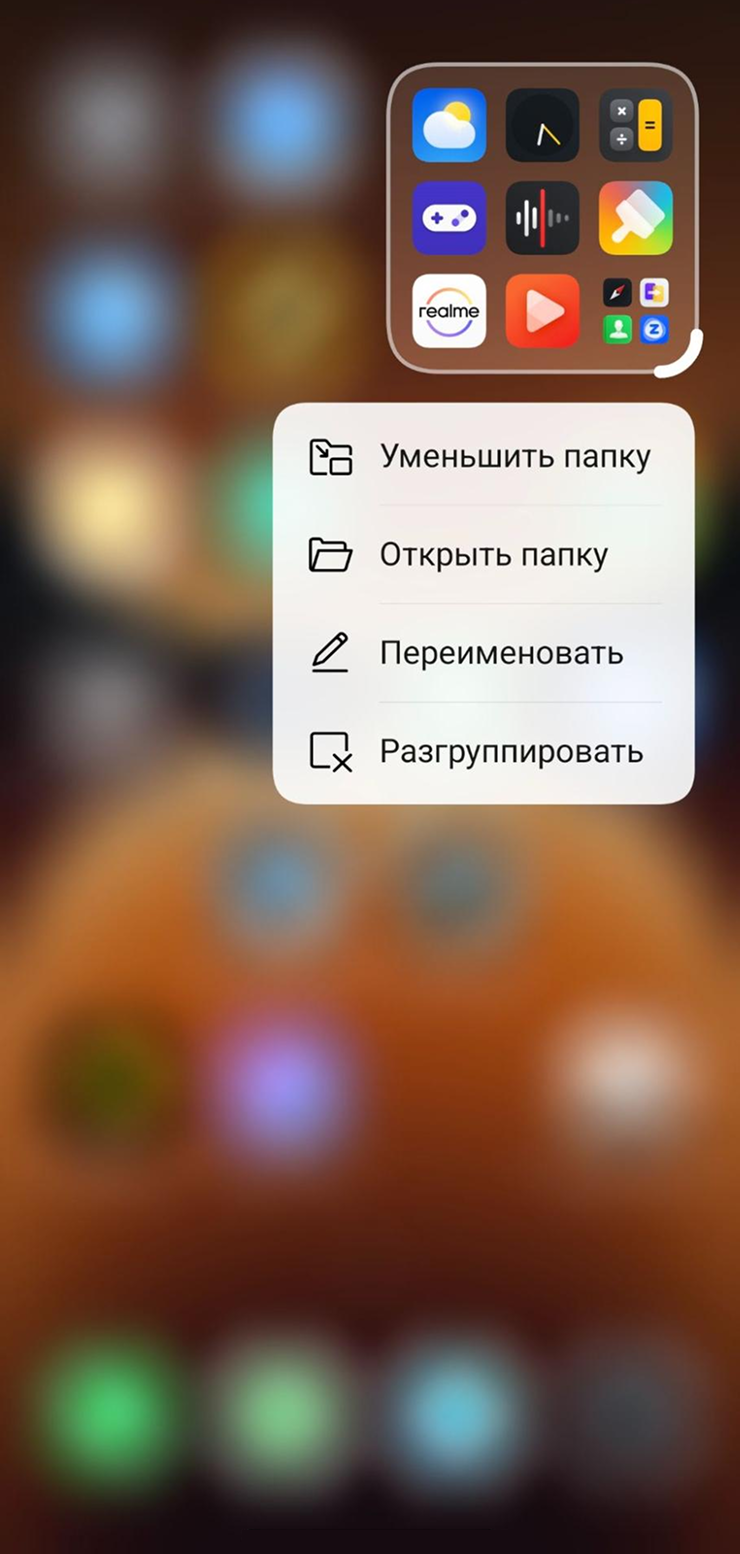
Трансляция экрана смартфона на компьютер
Что такое: выводит экран смартфона в отдельном окне на компьютере
Где доступно: на Realme UI 3.0 и выше
Как включить и пользоваться. Чтобы подключиться к телефону, компьютер должен иметь Bluetooth и Wi-Fi. Если нужный модуль у компьютера есть — вот что нужно сделать:
- Загрузите и установите программу Multi-Screen Connect с официального сайта на компьютер на Windows.
- В настройках смартфона перейдите в «Подключение и общий доступ».
- Перейдите в пункт Multi-Screen Connect и включите функцию.
- Запустите Multi-Screen Connect на компьютере.
- Следуя подсказкам системы, выполните сопряжение устройств.
После подключения смартфона к компьютеру вы сможете:
- передавать файлы со смартфона на ПК и обратно;
- копировать текст на смартфоне и вставлять его на компьютере, и наоборот;
- отправлять смс и звонить через ПК;
- смотреть и редактировать фото на экране компьютера;
- отображать экран смартфона на экране компьютера.
Функция полезна для тех, кто часто оставляет телефон в другой части дома. Подключили смартфон к ПК и забыли про него до конца рабочего дня: все уведомления можно будет посмотреть через компьютер.
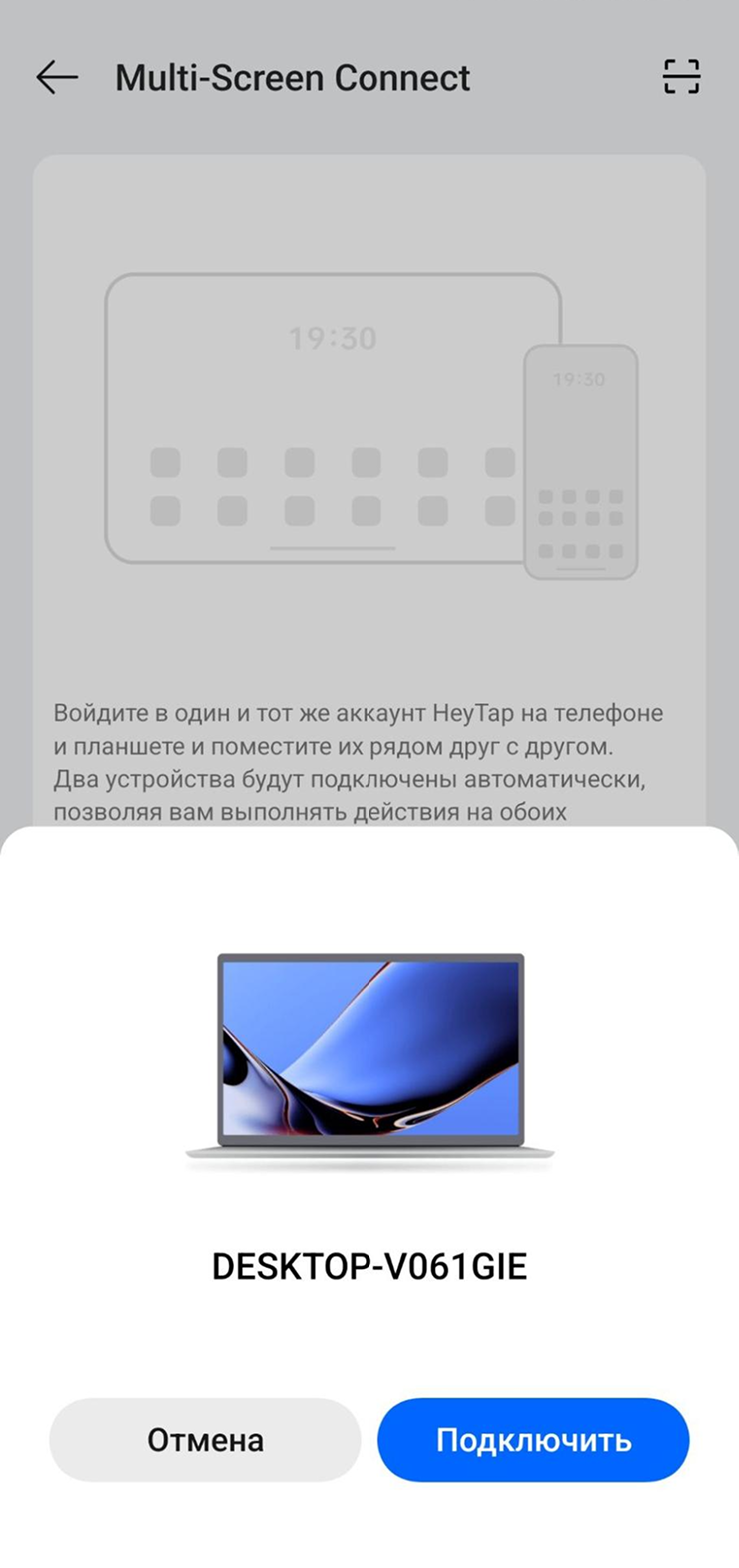
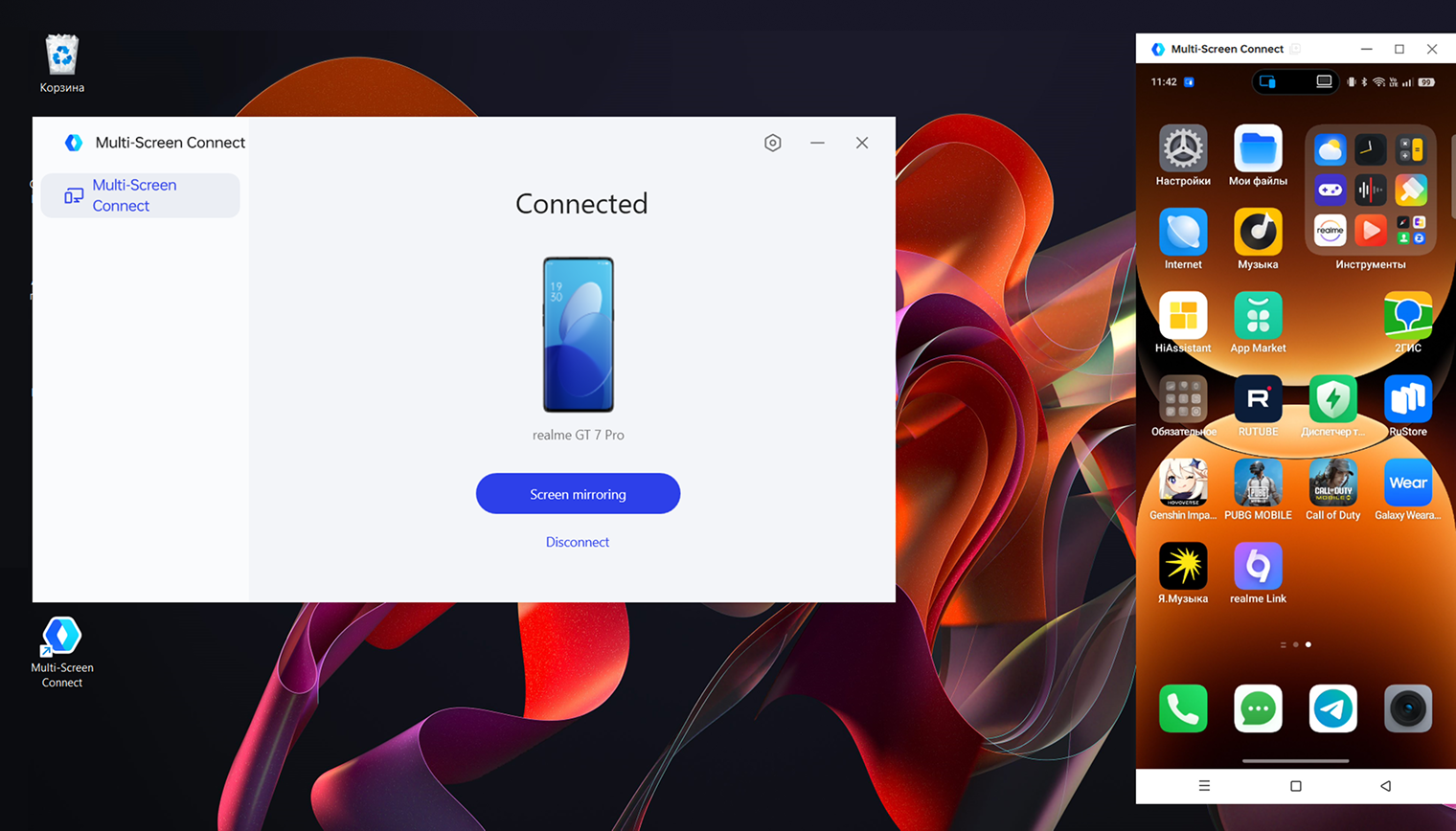
Запись мобильных звонков
Что такое: сохраняет запись звонка
Где доступно: Realme UI 1.0 и выше
Как включить и пользоваться. Запись звонков может понадобиться во время рабочих созвонов или если звонят мошенники. Но учитывайте, что не во всех странах запись звонков законна. Подробнее о том, как это работает в России, рассказывал эксперт Т—Ж.
Как активировать функцию:
- В главном меню настроек найдите раздел «Мобильная сеть».
- Выберите пункт «Вызовы» и перейдите в раздел «Запись разговоров».
- Включите необходимые параметры.
Можно записывать звонки с заранее заданных, только с незнакомых или со всех номеров. Функция работает только с мобильными вызовами и недоступна в мессенджерах.
Записи будут храниться в приложении «Диктофон»: там их и можно будет послушать и куда-нибудь переслать при необходимости.
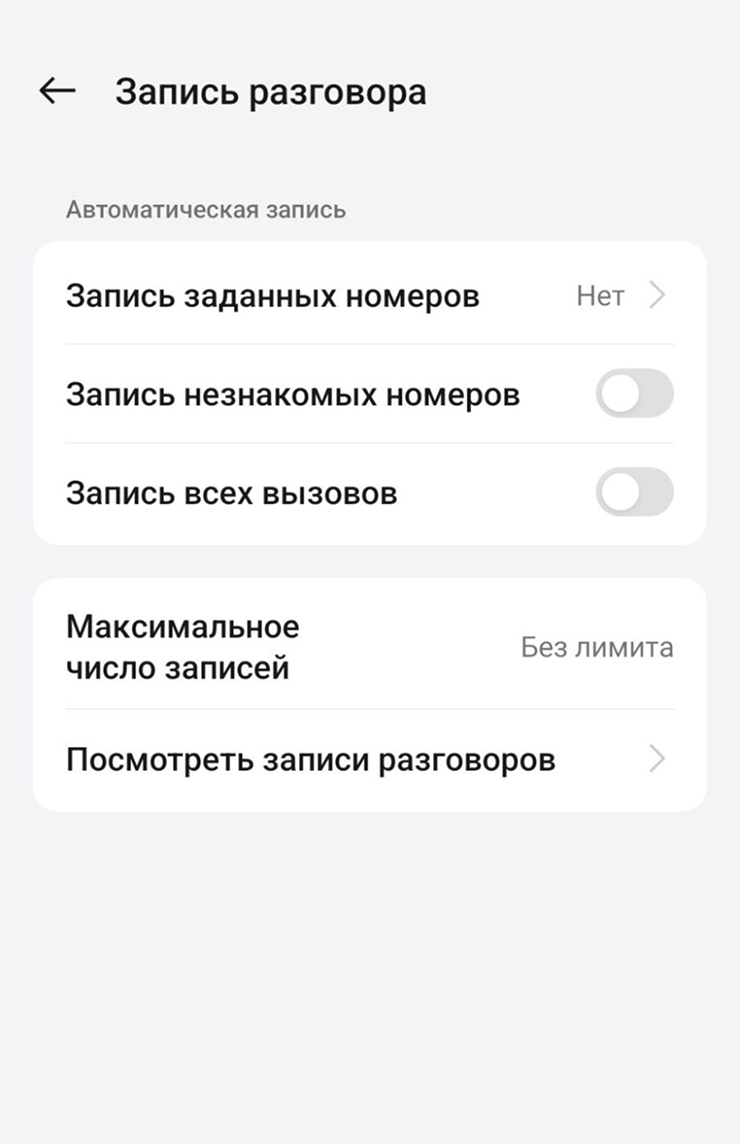
Скрытие приложений
Что такое: прячет приложения из меню и с рабочего стола, открыть их можно по секретному коду или отпечатком пальца
Где доступно: Realme UI 3.0 и выше
Как включить и пользоваться. Спрятанные приложения никак не отображаются в системе. Чтобы их открыть, потребуется персональный код, который нужно вводить в приложении «Телефон».
Чтобы активировать функцию:
- Откройте настройки и перейдите в раздел «Безопасность и конфиденциальность».
- Найдите пункт «Скрыть приложения».
- Установите код и выберите приложение.
- Введите код для скрытия приложения.
Также доступ к скрытым приложениям можно получить по отпечатку пальца. Для этого:
- В настройках зайдите в раздел «Пароль и безопасность».
- Нажмите на «Отпечаток пальца» и добавьте еще один отпечаток.
- В пункте «Отпечаток пальца для быстрого запуска скрытых приложений» выберите нужный палец.
Выбранный палец будет использоваться для открытия скрытых приложений. Главное — не перепутать пальцы при разблокировке смартфона.
Все скрытые приложения будут храниться в специальной папке, доступ к которой будет открываться только отпечатком или по коду. Приложения нельзя будет найти в списке установленных на смартфоне.
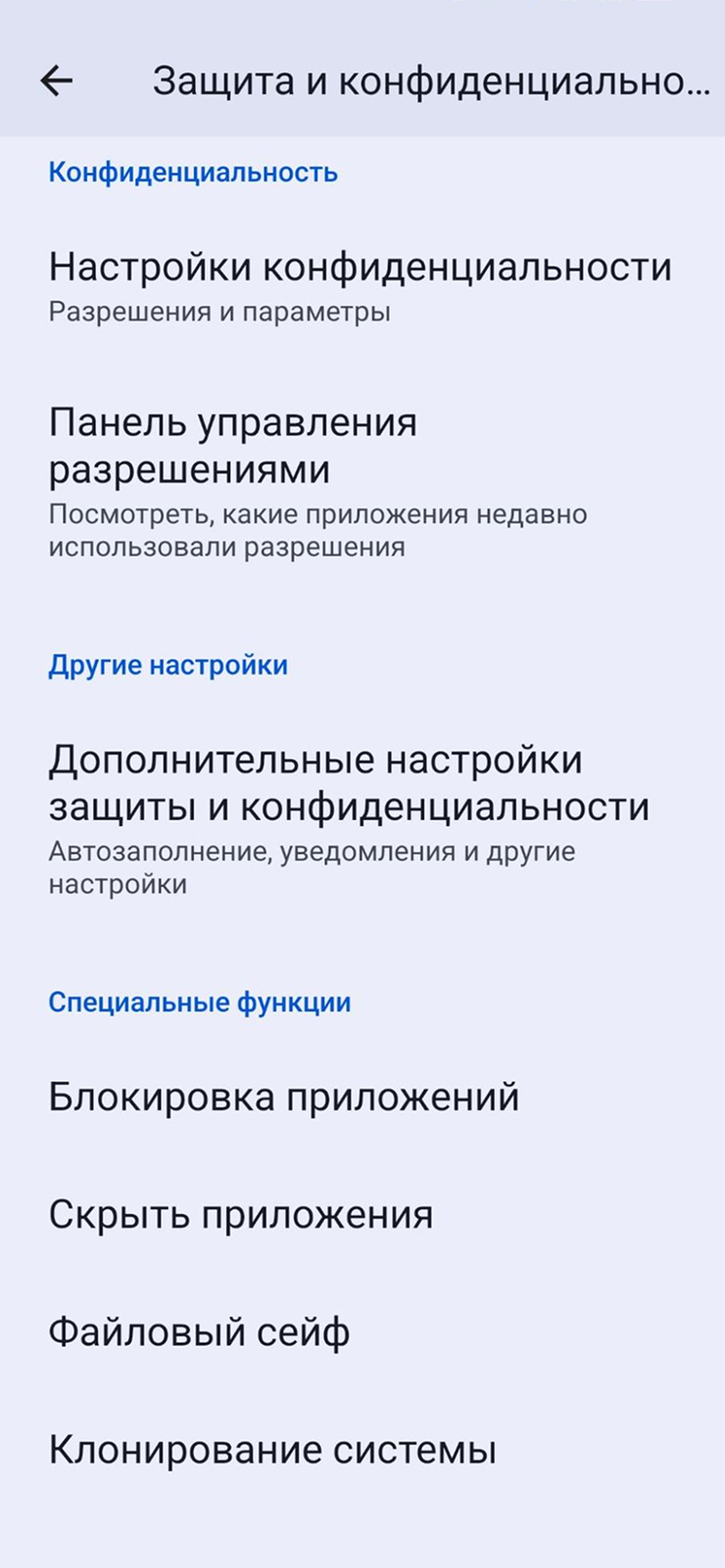
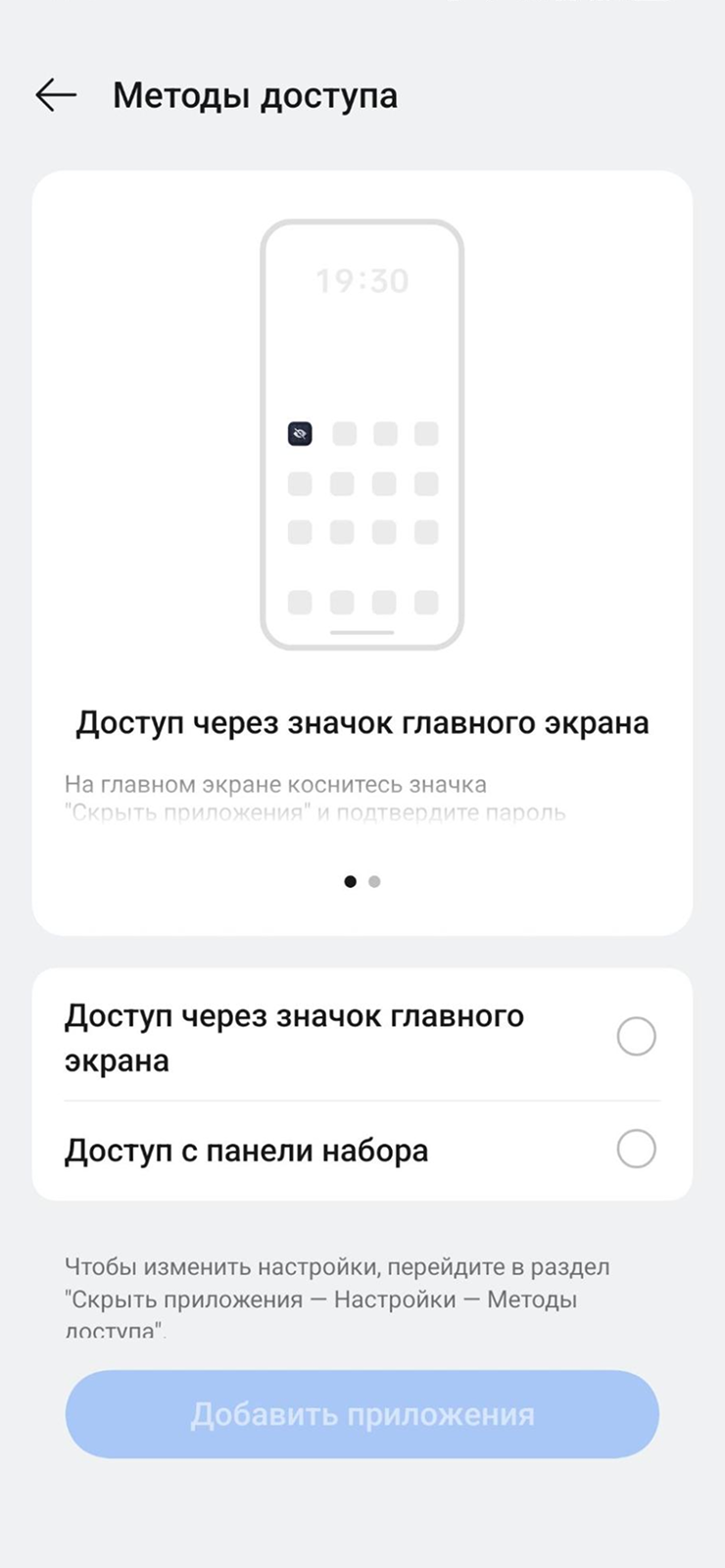
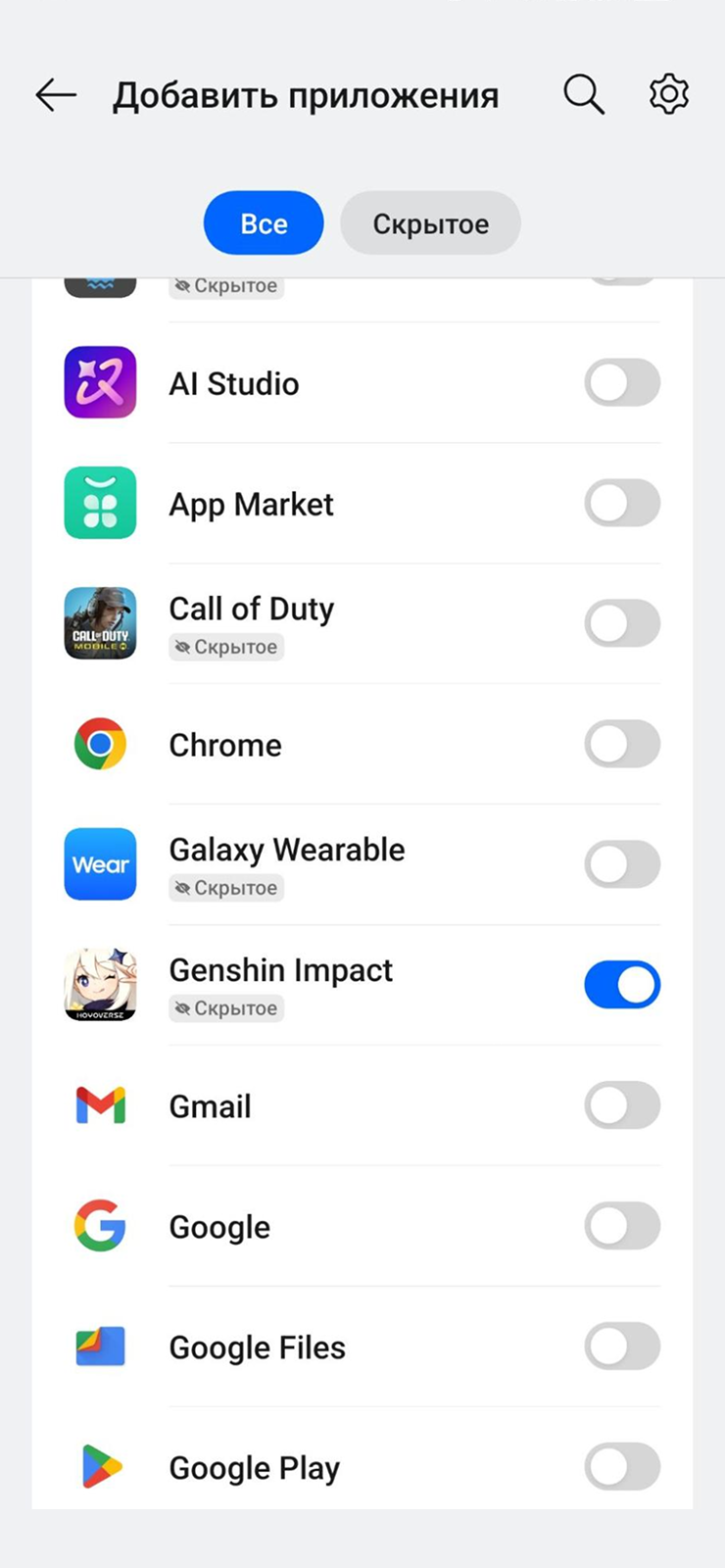
Клонирование приложений
Что такое: создает копию приложения, чтобы можно было зайти в него под другим аккаунтом
Где доступно: Realme UI 1.0 и выше
Как включить и пользоваться. Приложения-клоны пригодятся для мессенджеров и соцсетей, которые не позволяют быстро переключать аккаунты. Это полезно для тех, кто разделяет личную и рабочую переписку. Приложение VK клонировать нельзя.
Чтобы создать копию приложения:
- Найдите пункт «Приложения» в главном меню.
- Выберите «Клонирование приложений», можно выбрать совместимые приложения из списка.
- Ярлык приложения-клона появится на рабочем столе или в меню приложений с желто-оранжевой пометкой в правом нижнем углу.
Приложение-копию можно скрыть отдельно от основного по инструкции из прошлого пункта.
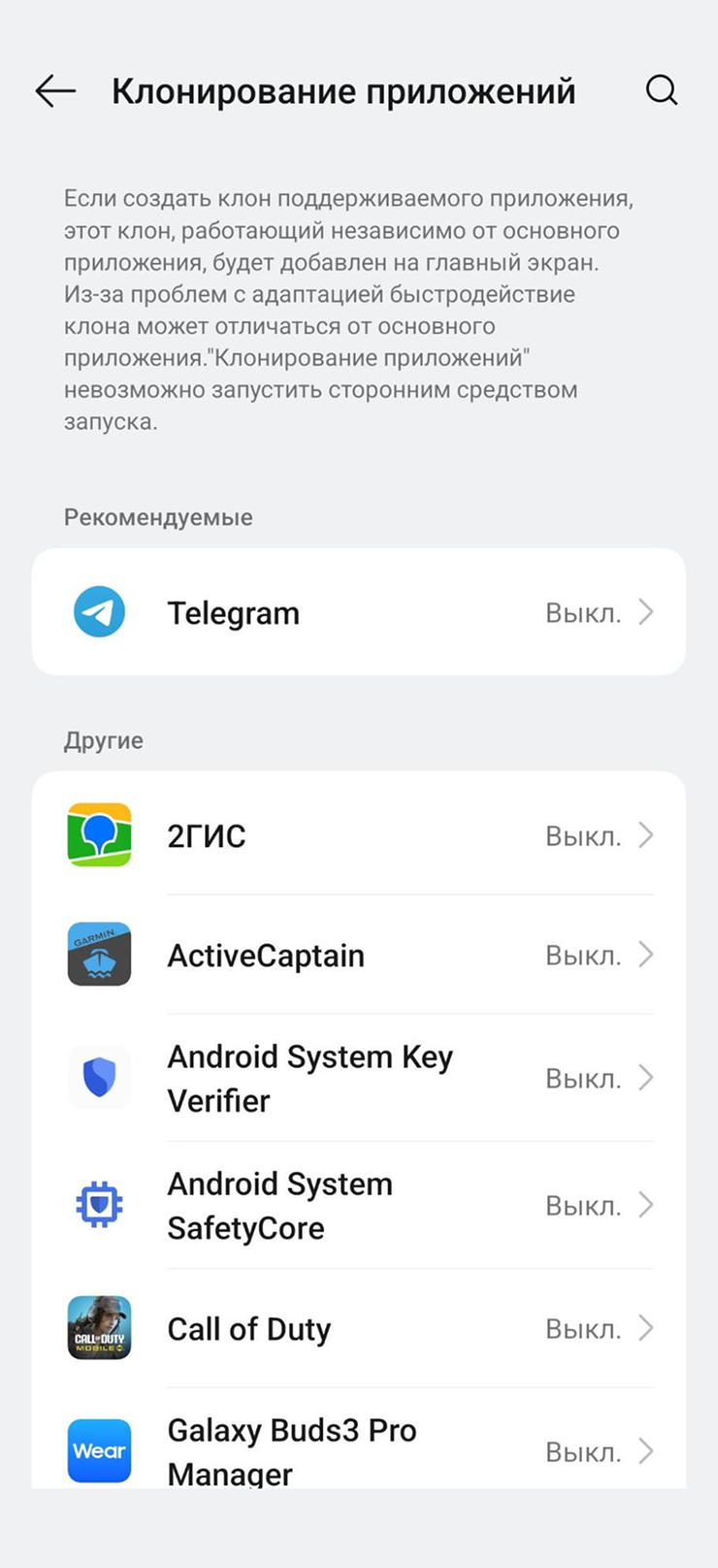
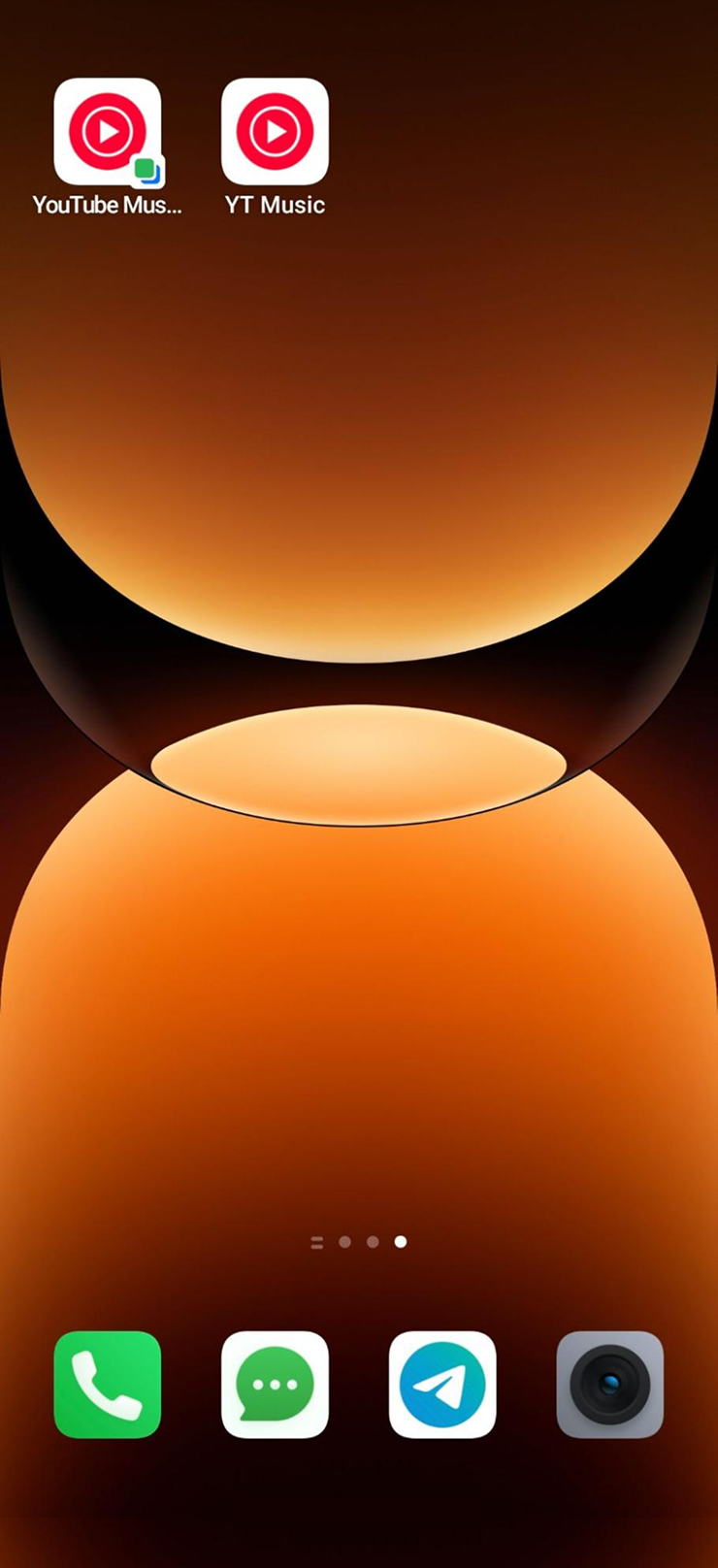
Клонирование системы
Что такое: второй пользователь на том же смартфоне — со своим паролем, галереей и списком приложений
Где доступно: Realme UI 3.0
Как включить и пользоваться. Система-клон может пригодиться, когда нужно сфокусироваться на работе и не отвлекаться на любимые игры и приложения на телефоне. Так профессиональная и личная жизнь будут разделены максимально надежно.
Чтобы создать копию системы:
- Найдите пункт «Безопасность и конфиденциальность» в главном меню.
- Выберите «Клонирование системы».
- Задайте новый графический ключ для входа и зарегистрируйте другой отпечаток пальца для входа в систему-клон.
- Перейдите в новую систему и настройте ее. Выберите, какие приложения перенести из основной. При переносе приложений их аккаунты и настройки не копируются — придется везде входить заново.
Теперь на экране блокировки можно переключаться между системами, вводя соответствующий графический ключ или приложив определенный палец к сканеру.
В настройках системы-копии можно выбрать, будут ли приходить оповещения из нее в основную систему и наоборот. Можно даже скрыть сам пункт «Клонирование» из главного меню основной системы.
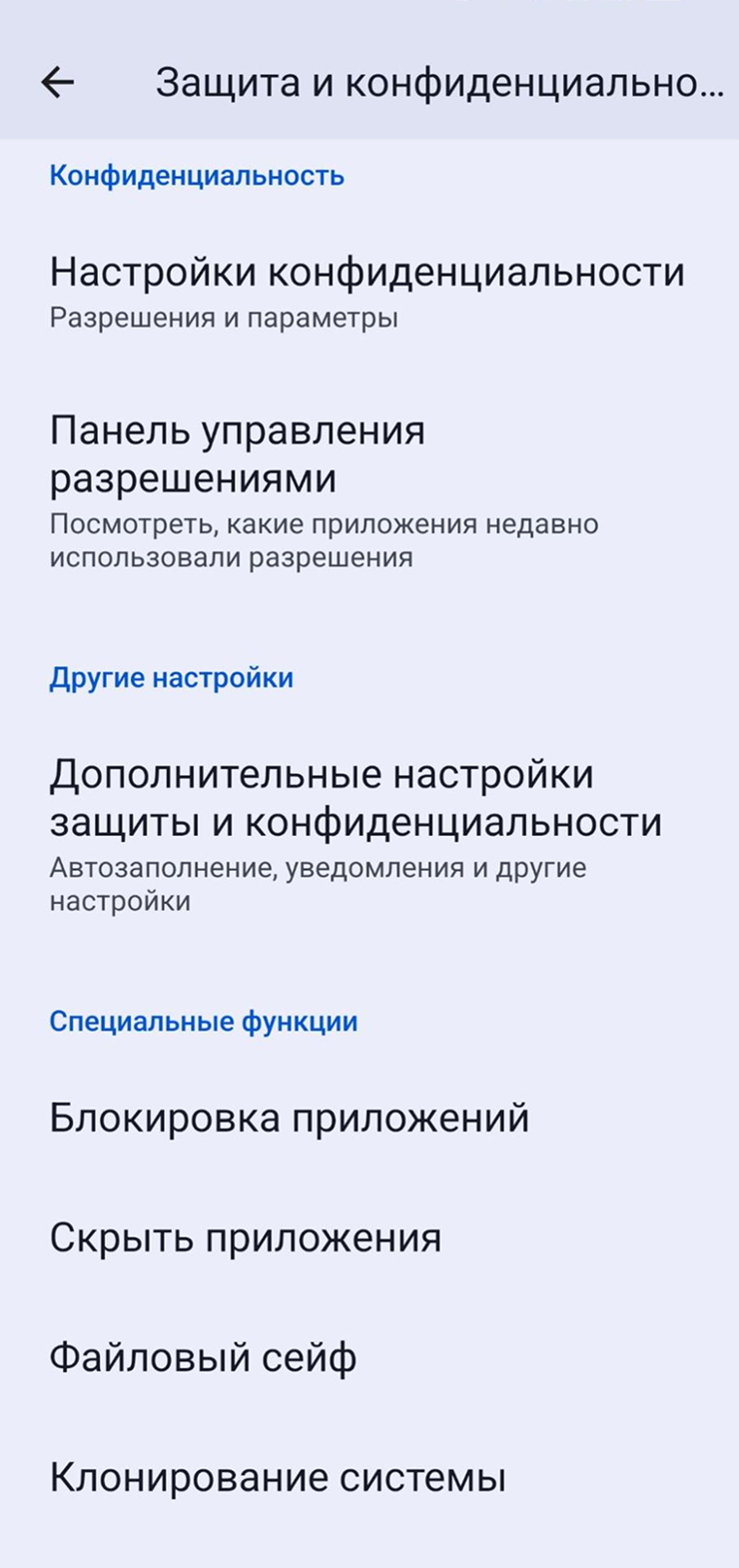
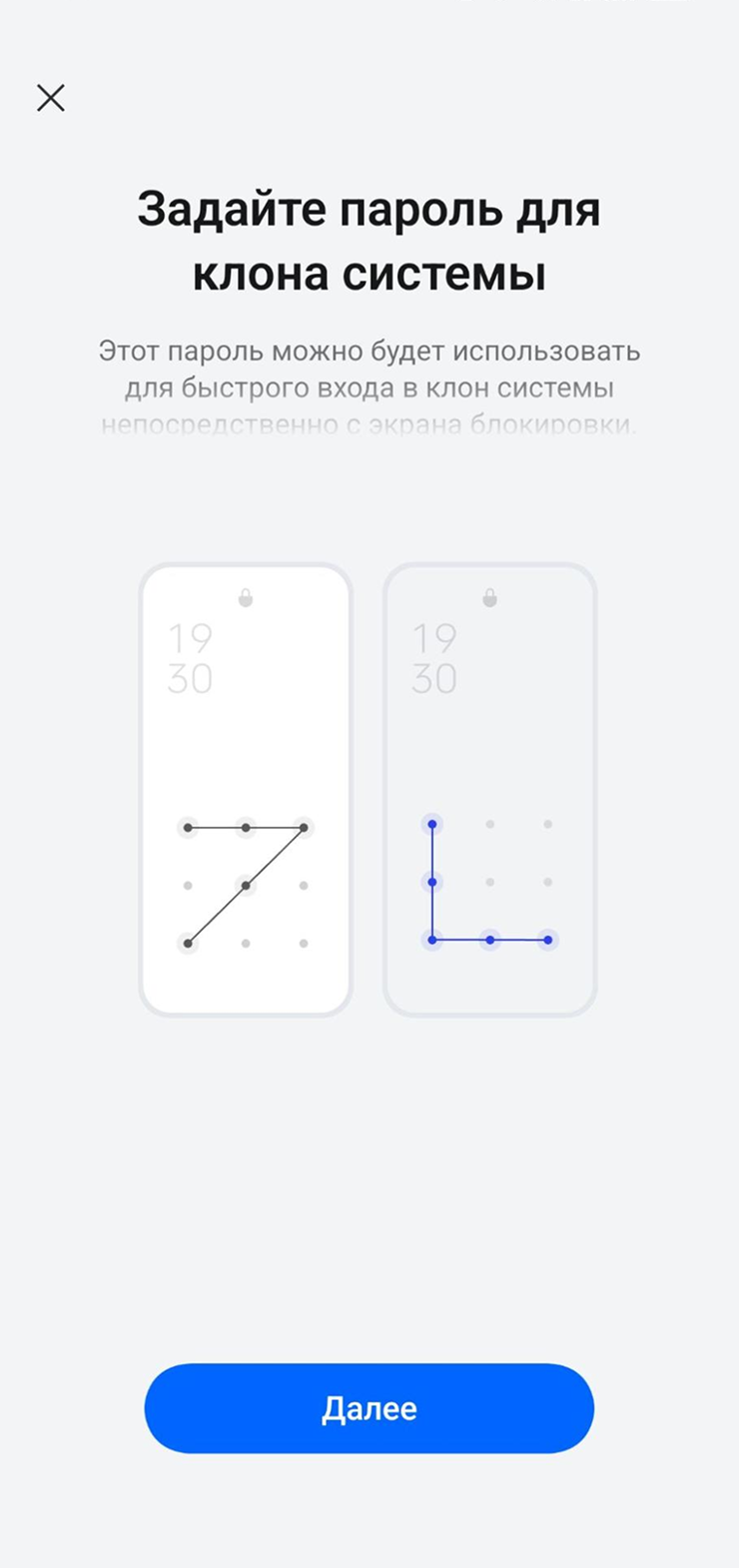
Просмотр скрытых уведомлений
Что такое: меню, где отображаются все уведомления в течение суток
Где доступно: Realme UI 2.0 и выше
Как включить и пользоваться. Можно посмотреть все уведомления, полученные за 24 часа. Очень полезно, чтобы восстановить случайно стертый пуш от банка или из мессенджера.
Как активировать:
- Найдите в настройках раздел «Уведомления и быстрые настройки».
- Нажмите на «Другие настройки», откройте «Журнал уведомлений». Активируйте его.
- Журнал уведомлений доступен в том же меню.
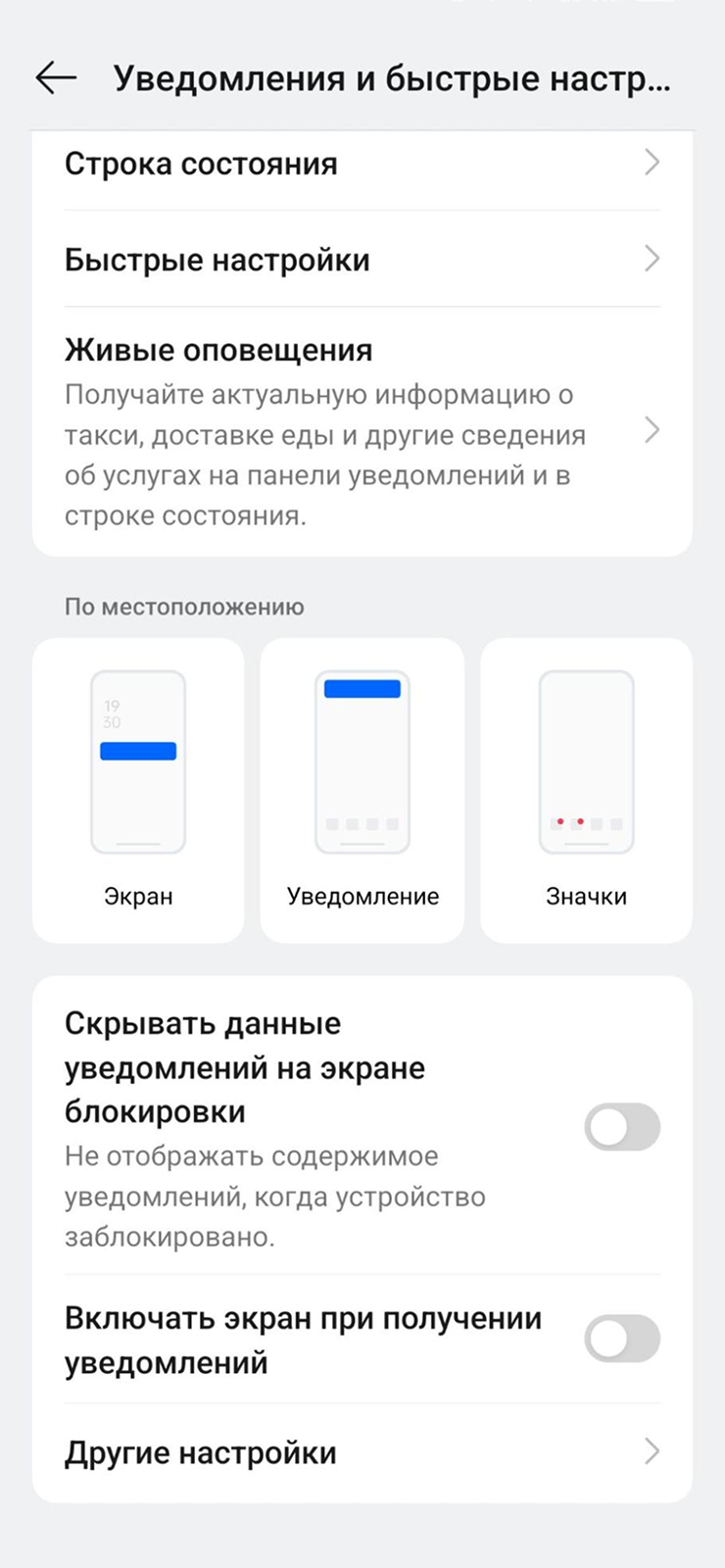
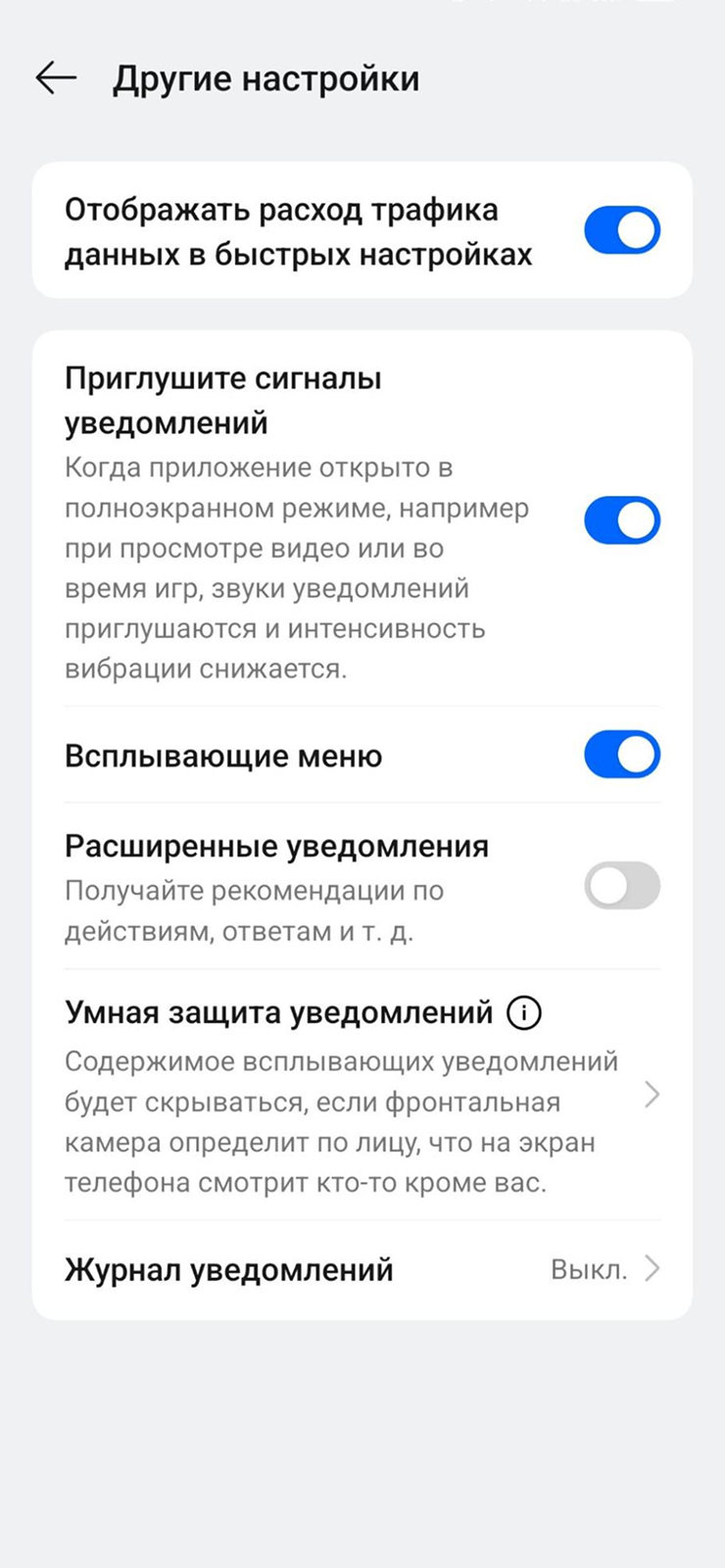
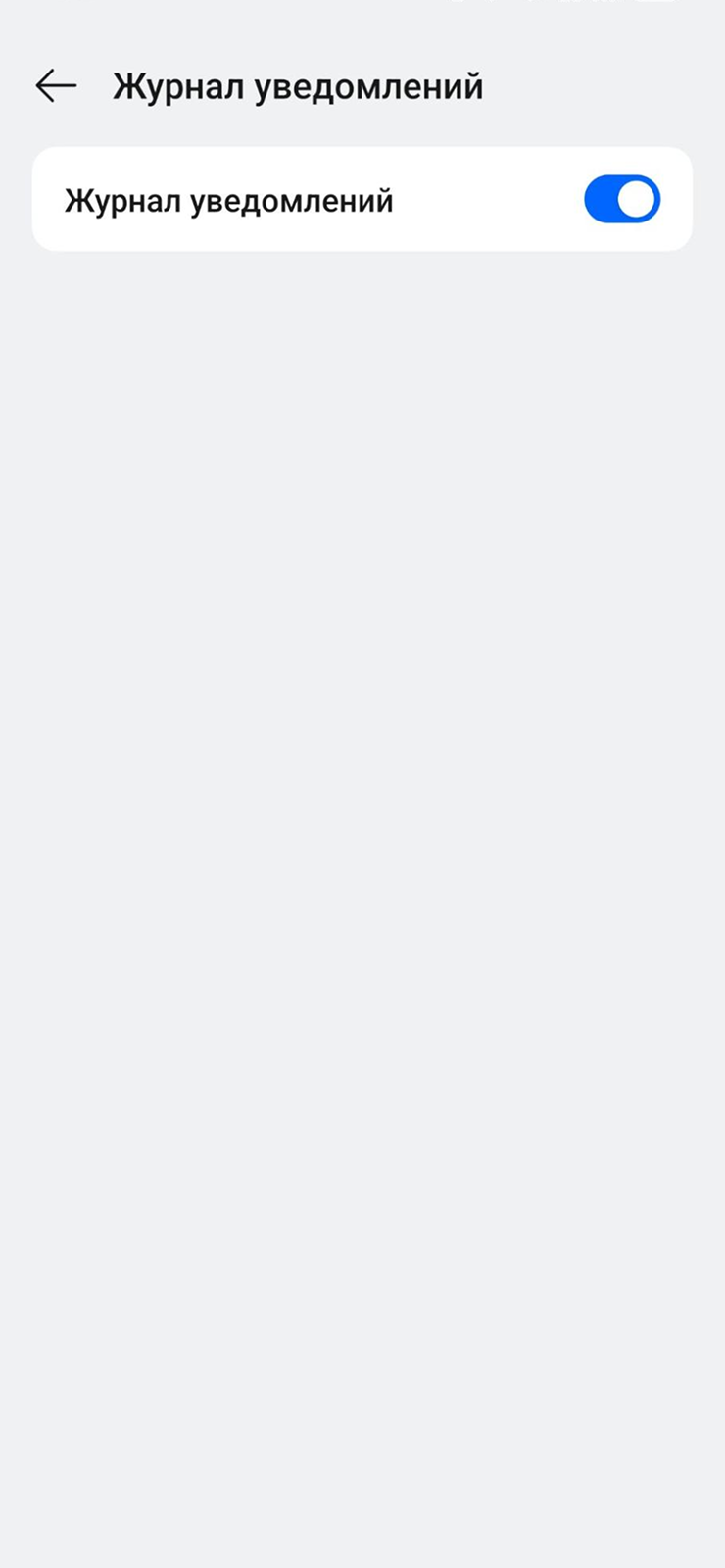
Игровой режим Realme Game Space
Что такое: меню с дополнительными функциями в играх
Где доступно: Realme UI 1.0
Как включить и пользоваться. Специальный режим активируется сам при запуске игр или через приложение «Игры». Если программы нет на смартфоне, ее можно загрузить с форума Realme, но только для моделей, выпущенных до февраля 2020 года.
Какие функции и возможности есть:
- Отображение полезных игровых данных: температуры, частоты кадров, скорости интернета. Также позволяет немного повысить производительность.
- Закрепление нескольких ярлыков приложений в специальной шторке — например, чтобы открывать Discord, YouTube или Telegram в окошках поверх игры.
- Ответ на вызовы по громкой связи. В игровом режиме звонки автоматически заглушаются, а принимать их можно по громкой связи или через гарнитуру.
- Упрощенные уведомления. Текст оповещений будет отображаться бегущей строкой поверх изображения, не перекрывая обзор в игре.
- Блокировка яркости. Чтобы не отключать автояркость во всей системе, можно настраивать параметры экрана только в играх;
- Улучшенная тактильная отдача — доступна только в League of Legends и PUBG Mobile. Качество вибрации зависит от конкретного телефона.
- Быстрый запуск. Удерживает «любимые» игры в фоне, чтобы они открывались быстрее.
- Автоматическое разрешение. Настраивает разрешение экрана в играх так, чтобы снизить нагрузку на процессор и аккумулятор.
- Ряд функций по улучшению графики во флагманских моделях. Например, в PUBG Mobile можно играть при стабильных 120 fps.
- Разгон процессора и видеокарты в топовых смартфонах бренда.
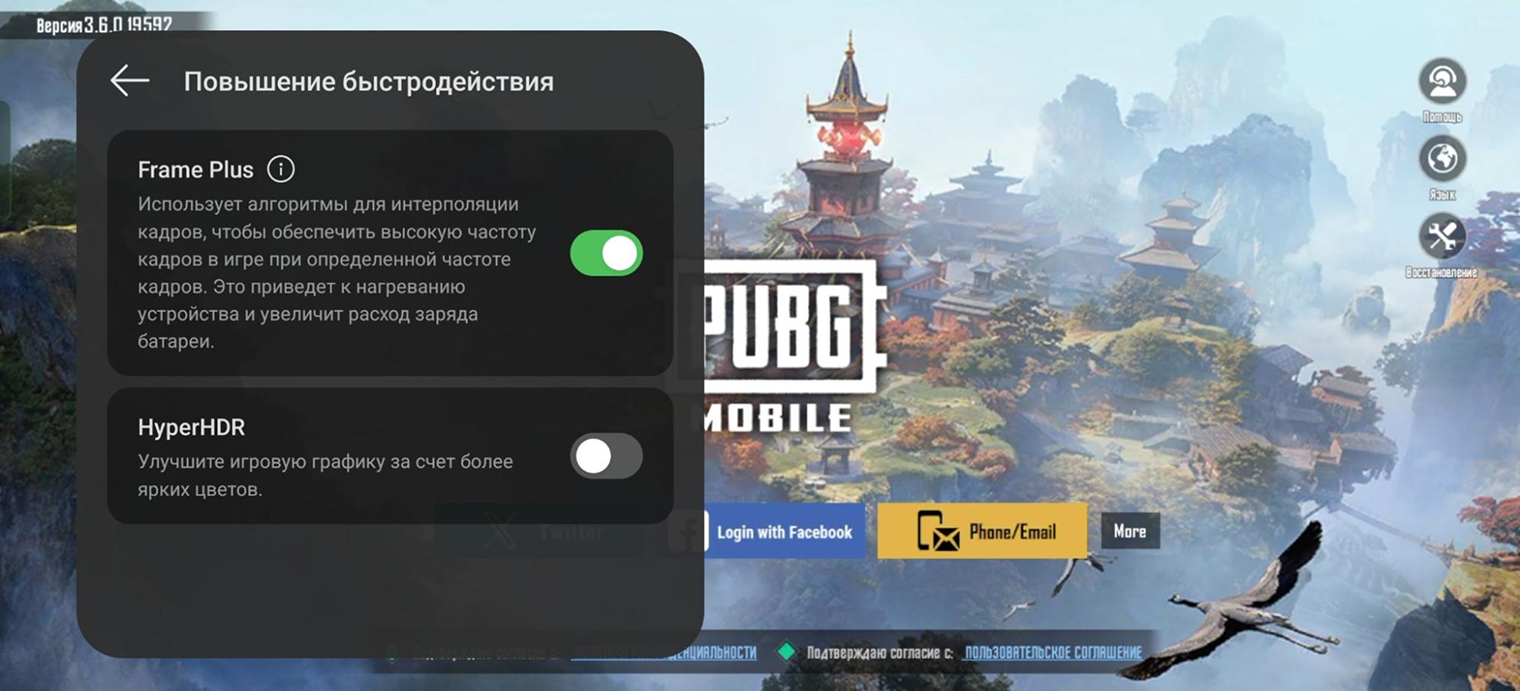
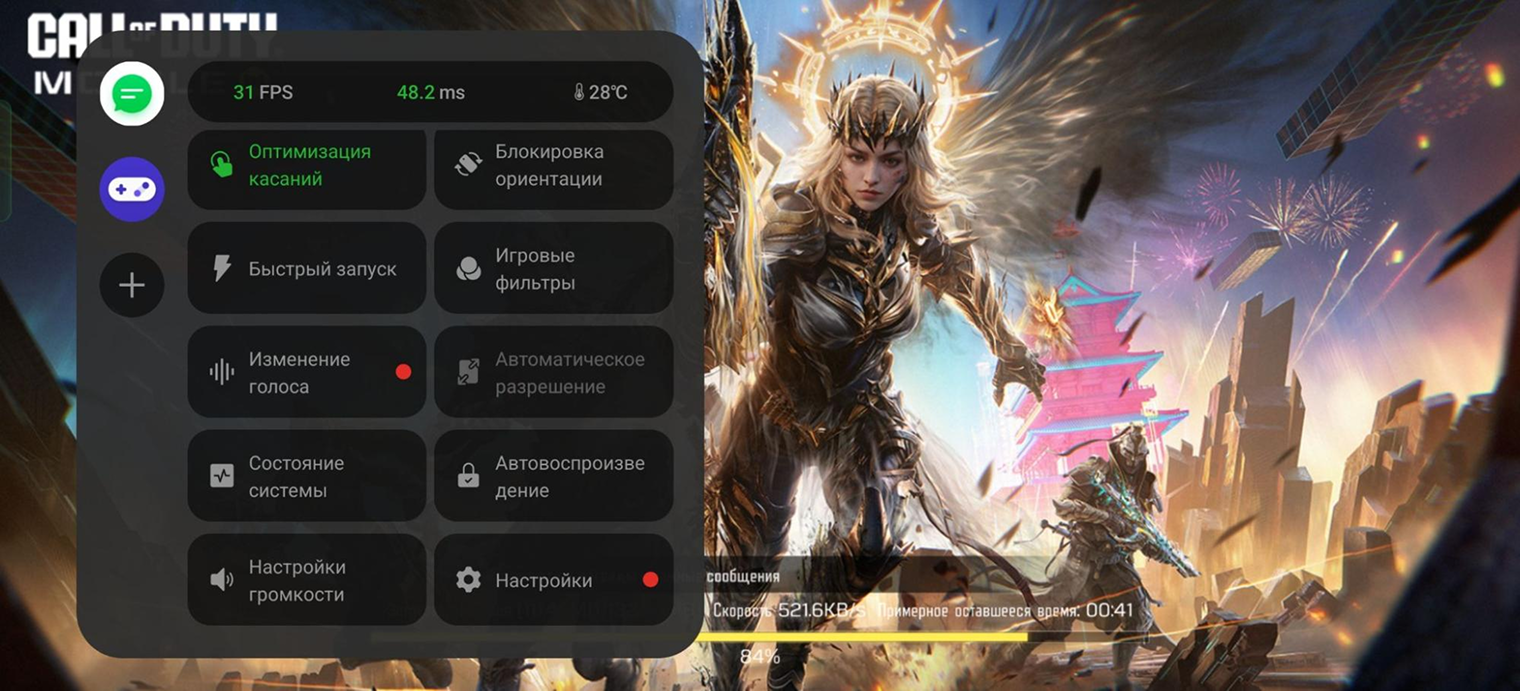
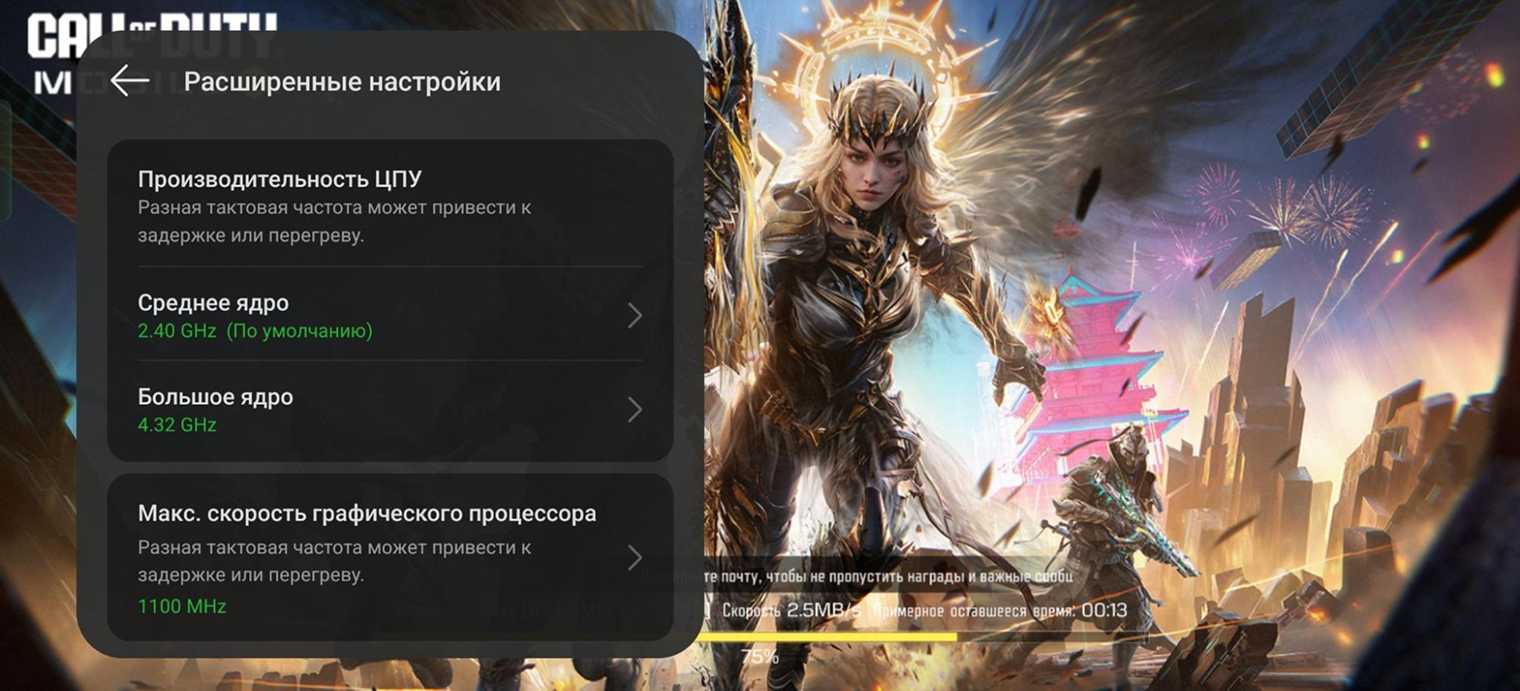
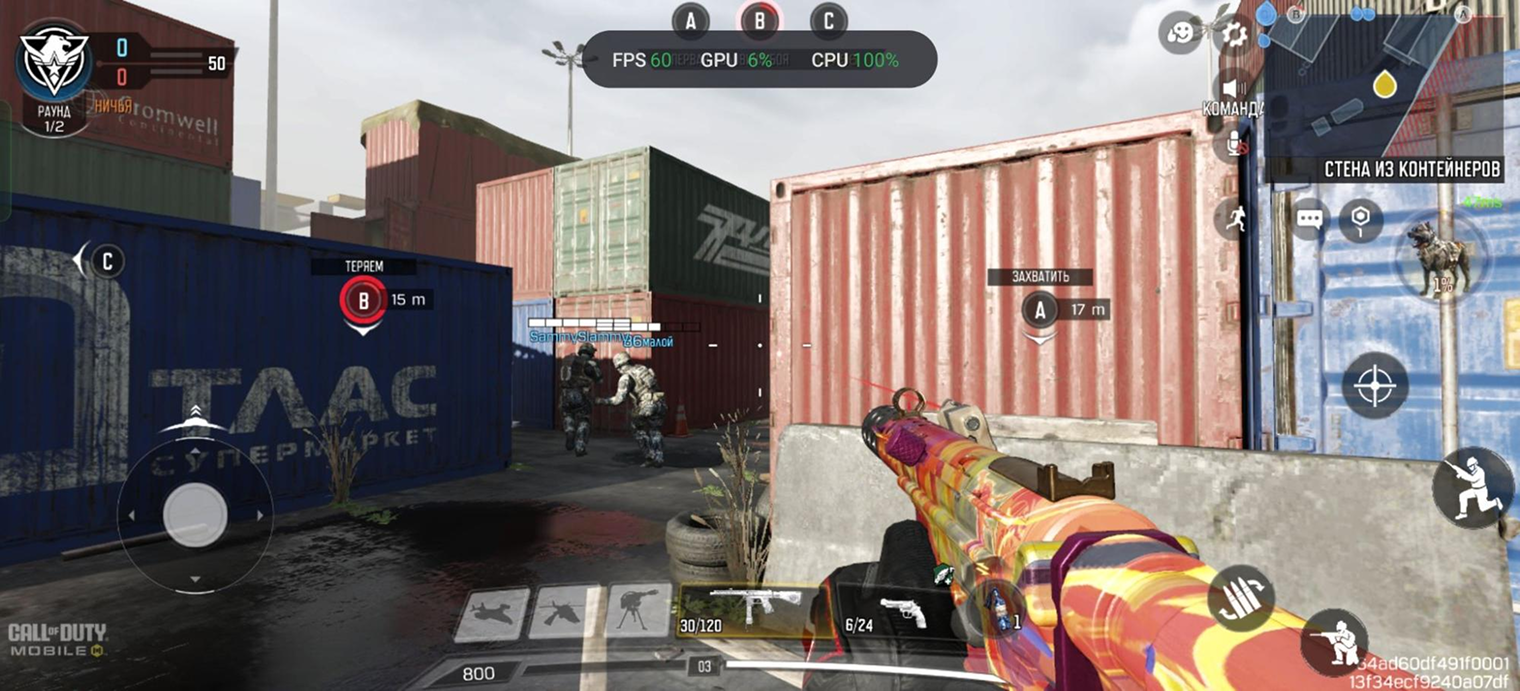
Лаборатория Realme
Что такое: экспериментальные функции
Где доступно: Realme UI 4.0
Как включить и пользоваться. «Лаборатория Realme» — специальный раздел в настройках с экспериментальными функциями. Чтобы активировать, зайдите в настройки и пролистайте вниз, там будет пункт «Лаборатория Realme».
Набор функций будет различаться у разных моделей смартфонов. Какие встретились мне:
- Двойной режим аудио. Можно подключить одни беспроводные и одни проводные наушники для совместного прослушивания.
- Мини-капсула. Отображает важную информацию в строке состояния, как на смартфонах Apple.
- Удаление воды из динамика. При помощи специальных звуков позволяет слить из динамиков воду. Актуально для смартфонов с высоким классом защиты.
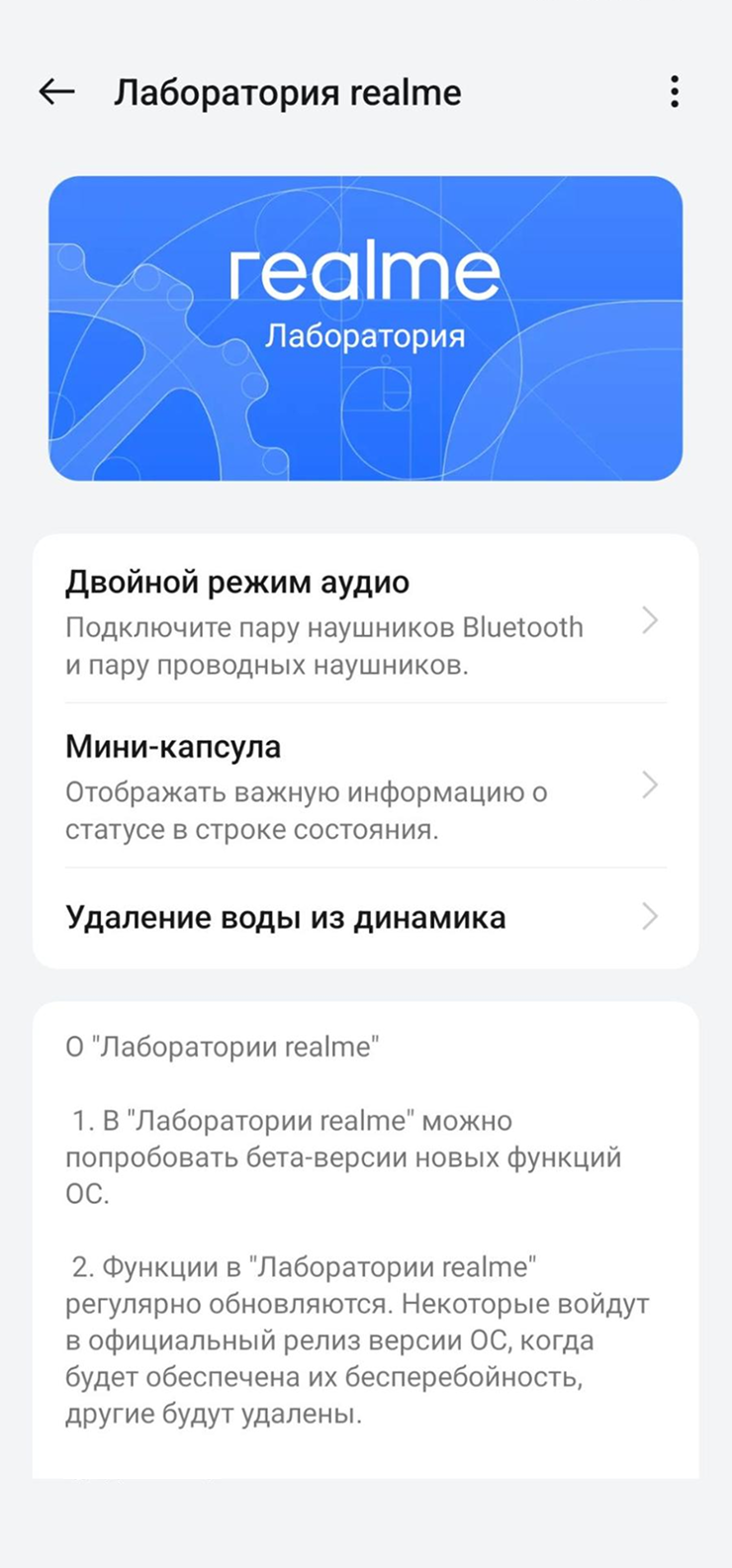

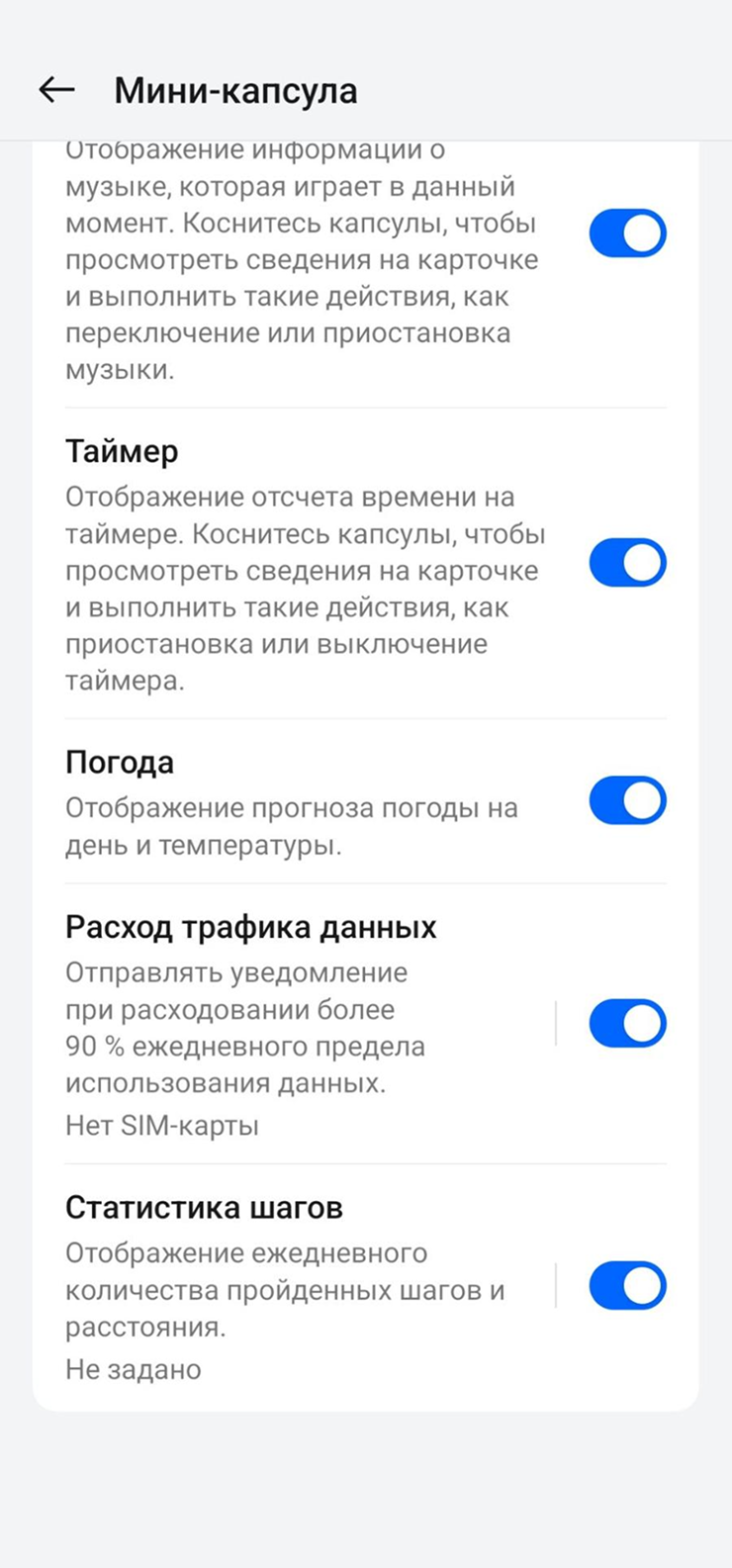
Передача фото и видео на Айфон
Что такое: функция «Поделиться с iPhone»
Где доступно: Realme UI 6.0 и другие
Как включить и пользоваться. Предварительно на Айфоне необходимо установить приложение O+ Connect. Оно позволит устанавливать со смартфоном Realme прямое беспроводное соединение по Wi-Fi для передачи файлов.
На смартфоне Realme в приложении «Фотоснимки» нужно выбрать файлы и нажать «Поделиться», затем — «Поделиться с iPhone». Два смартфона необходимо поднести друг к другу. После характерной вибрации на Айфоне появится окно с предложением запустить O+ Connect и запрос на установку соединения.
После этого смартфоны устанавливают связь по Wi-Fi, что позволяет быстро передать фото и видео.
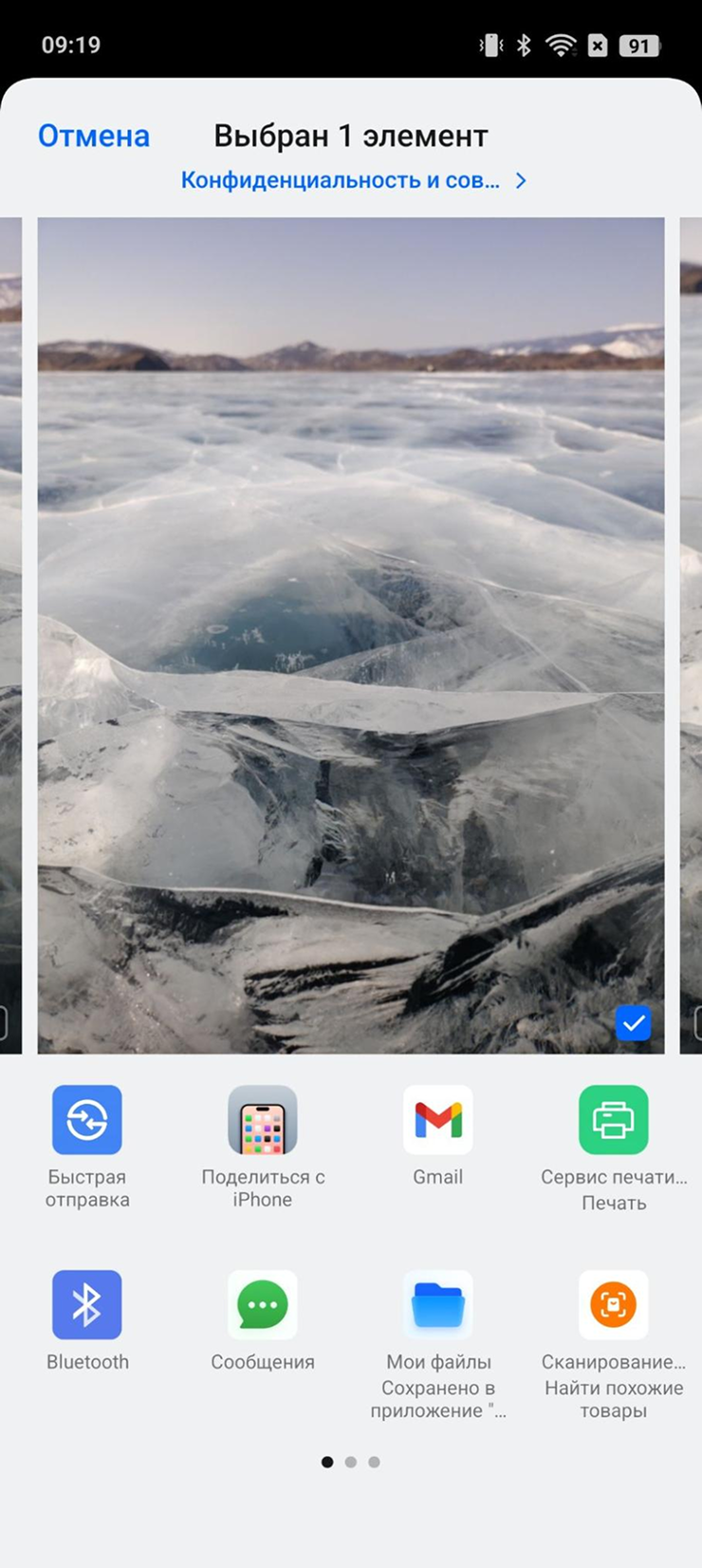

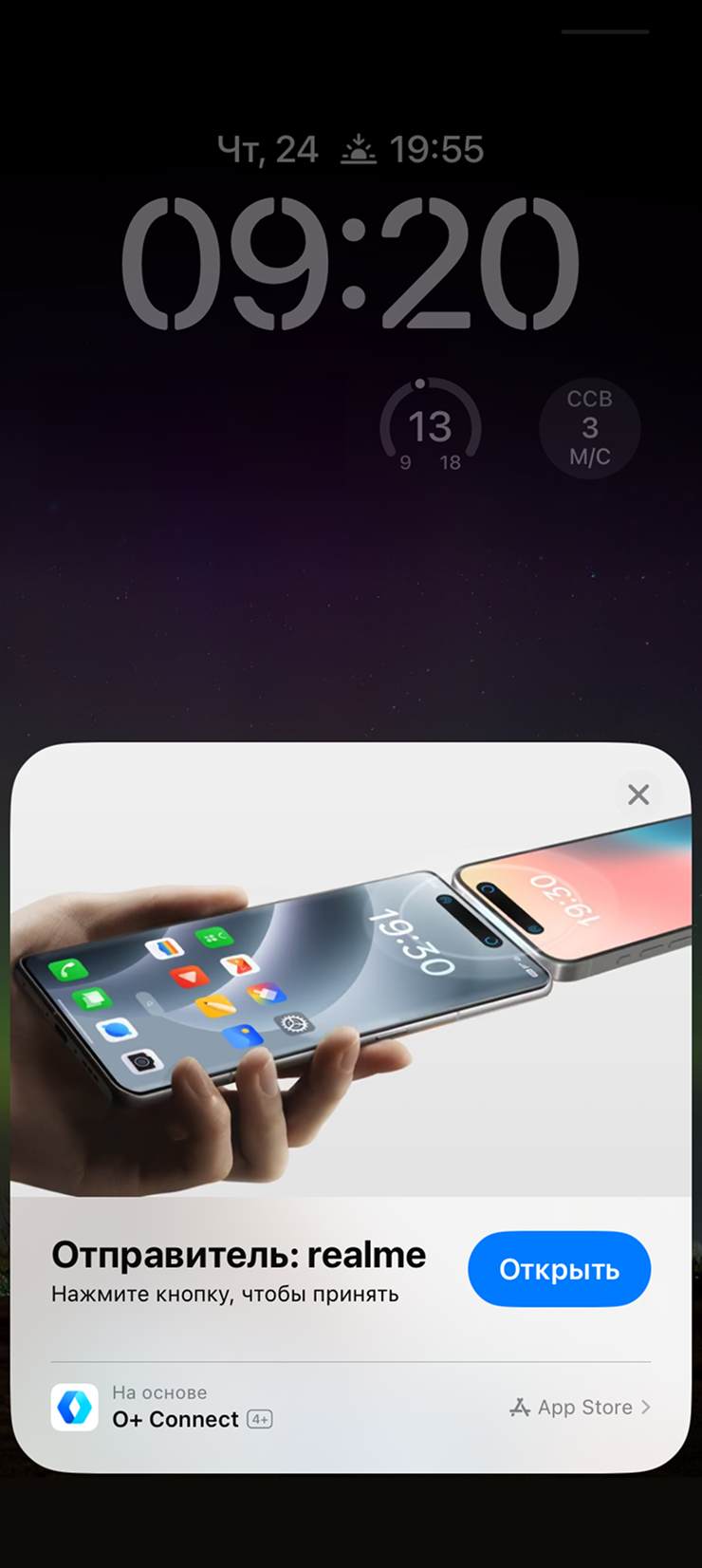
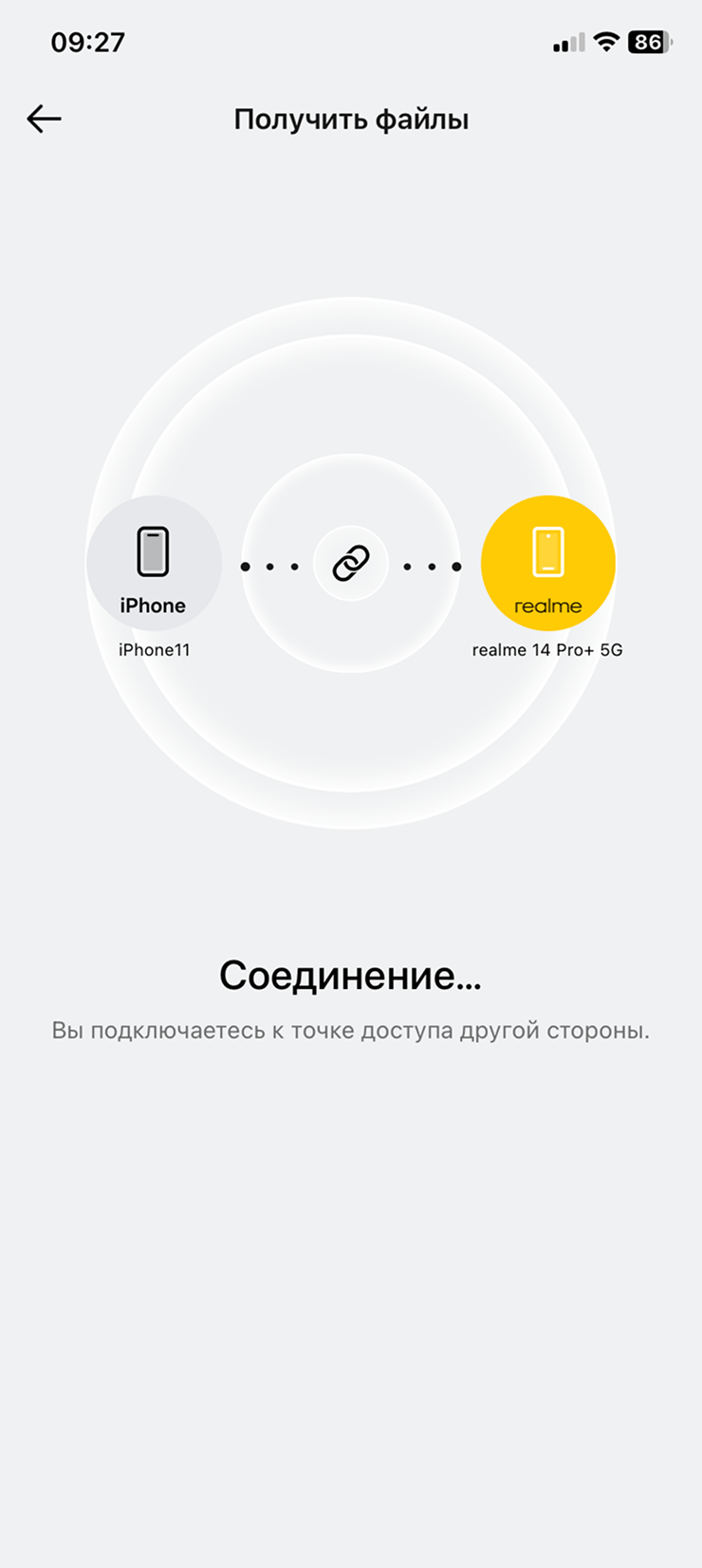
Набросок ИИ для изображений
Что такое: генерация изображений по эскизу
Где доступно: Realme UI 6.0
Как включить и пользоваться. Приложение запускается через боковое меню Smart Sidebar. Оно позволяет генерировать изображения в заданной стилистике на основе набросков и эскизов. Рисовать можно пальцем прямо по экрану. Нельзя генерировать изображения людей.
Результат, как и с любым сервисом генерации на основе ИИ, может быть далек от реалистичного. Но создать картинку для слайда презентации за пару минут вполне можно.
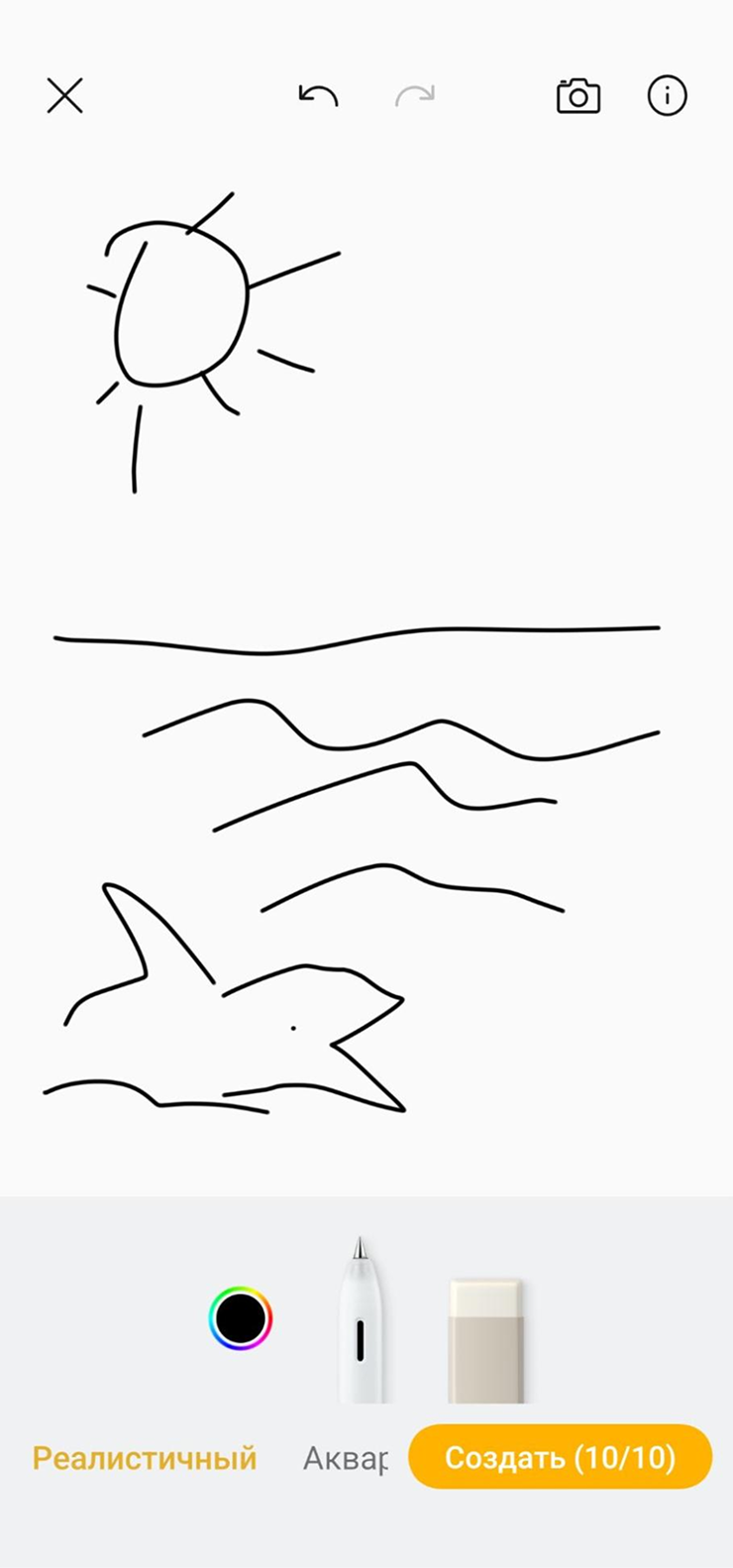
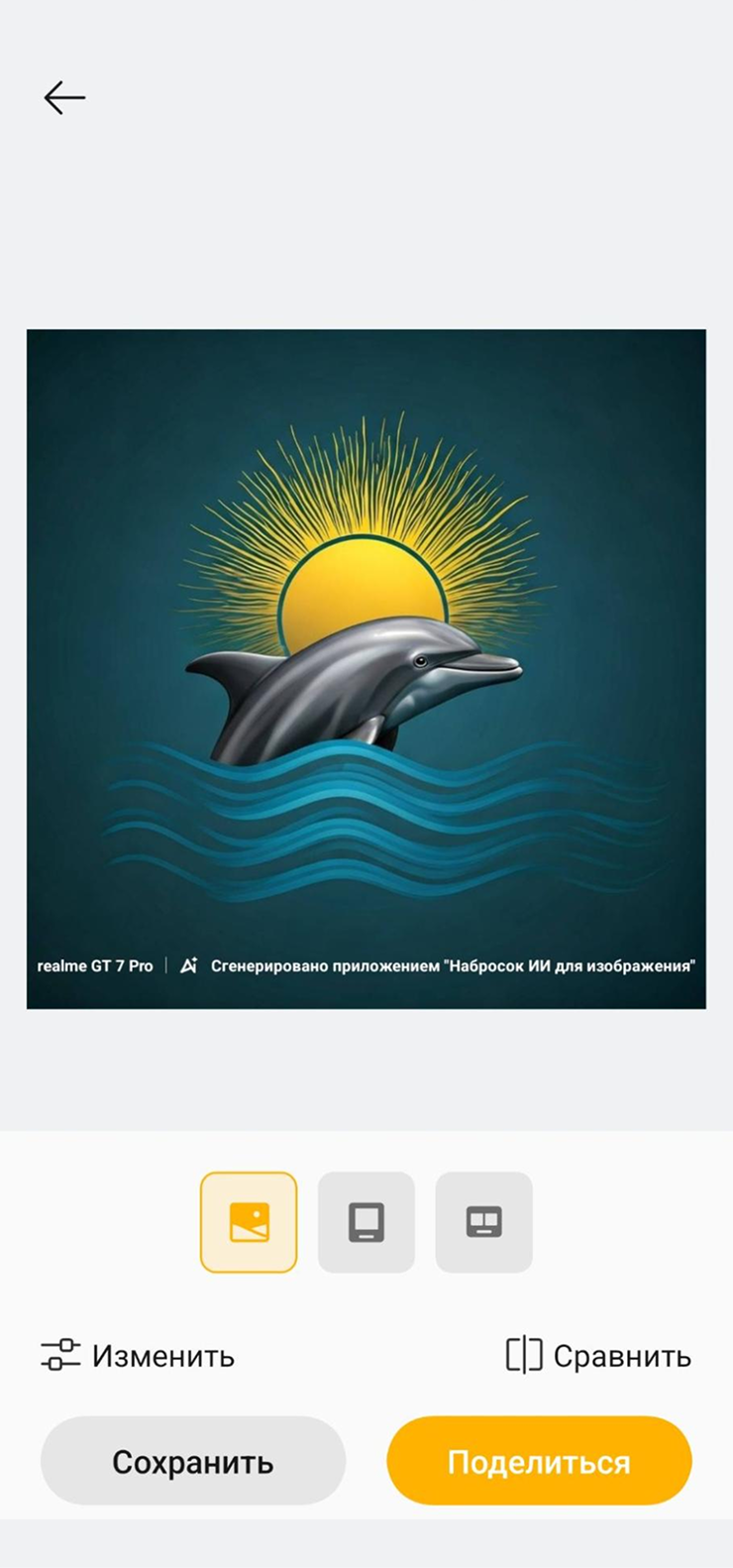
Редактор с ИИ
Что такое: инструменты на основе ИИ для редактирования фото
Где доступно: Realme UI 6.0
Как включить и пользоваться. В фирменном приложении «Фотоснимки» нужно выбрать нужный кадр, нажать кнопку «Изменить», а затем воспользоваться кнопкой «Редактор с ИИ».
Что умеет:
- Удаление с ИИ. Позволяет удалять объекты с фото, заполняя освободившееся пространство сгенерированным контентом. Людей на снимках стирает в автоматическом режиме.
- Рисунок с ИИ HD. Позволяет повысить четкость размазанных фотографий.
- Рисунок с ИИ. Добавляет на фото сгенерированный по эскизу объект. Качество генерации — дело случая, но иногда получается забавно.
- Удаление размытия. Позволяет повысить резкость размытых кадров. Работает не всегда корректно.
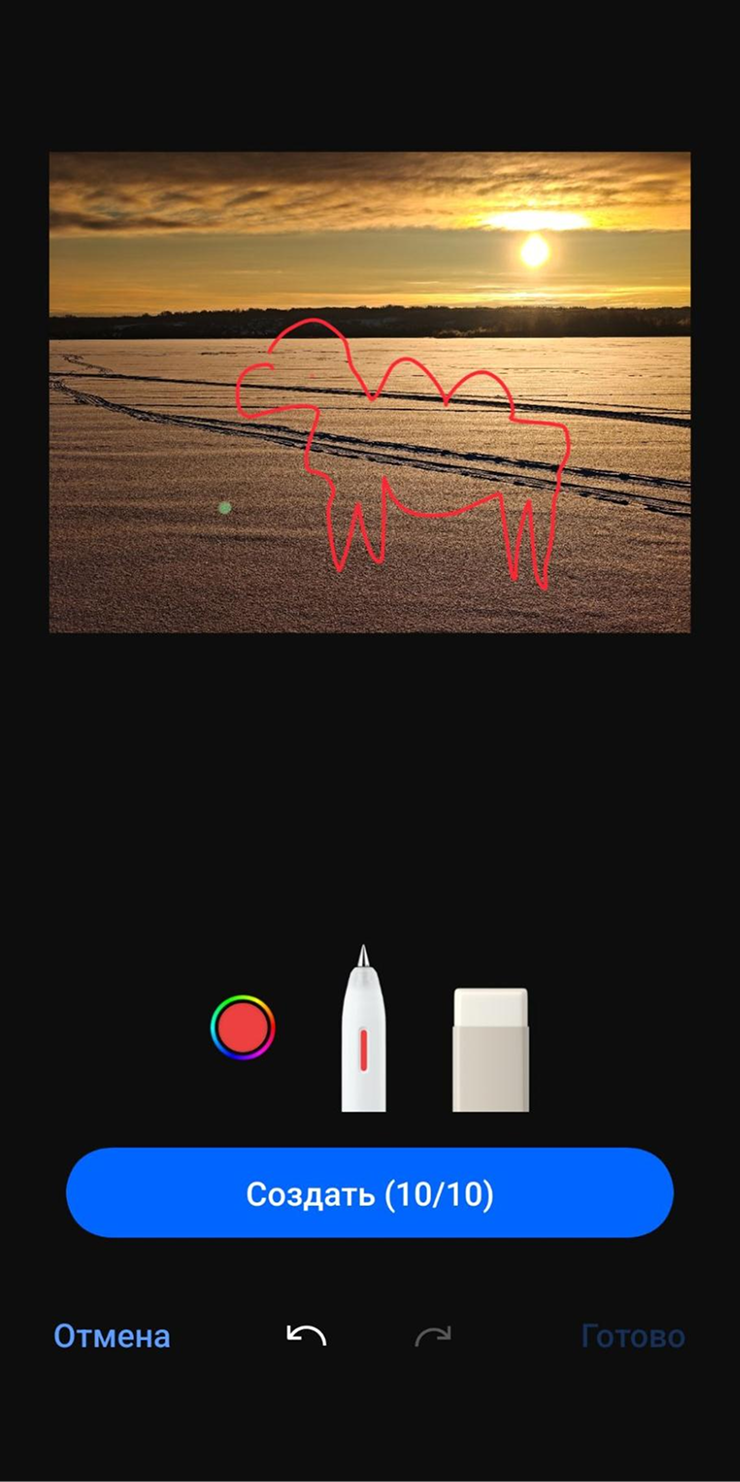
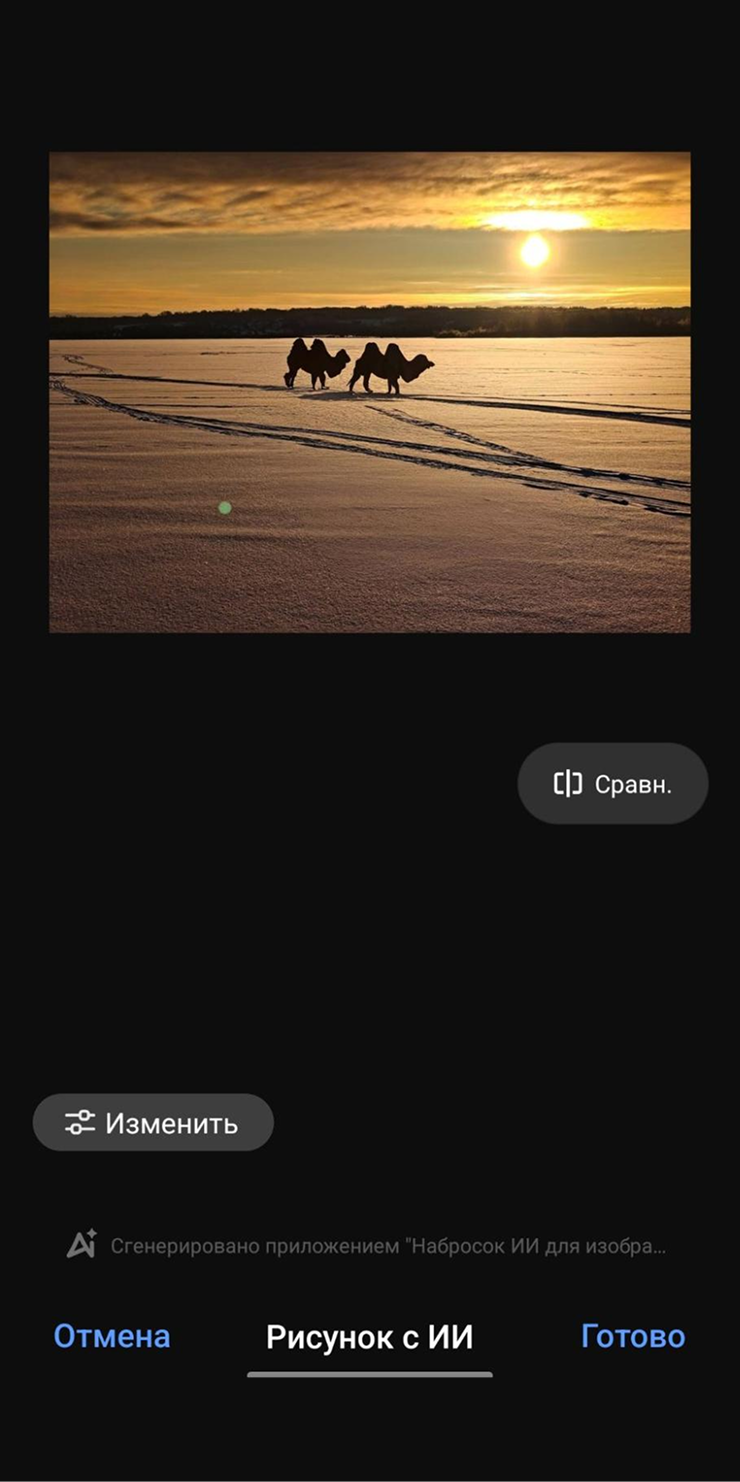
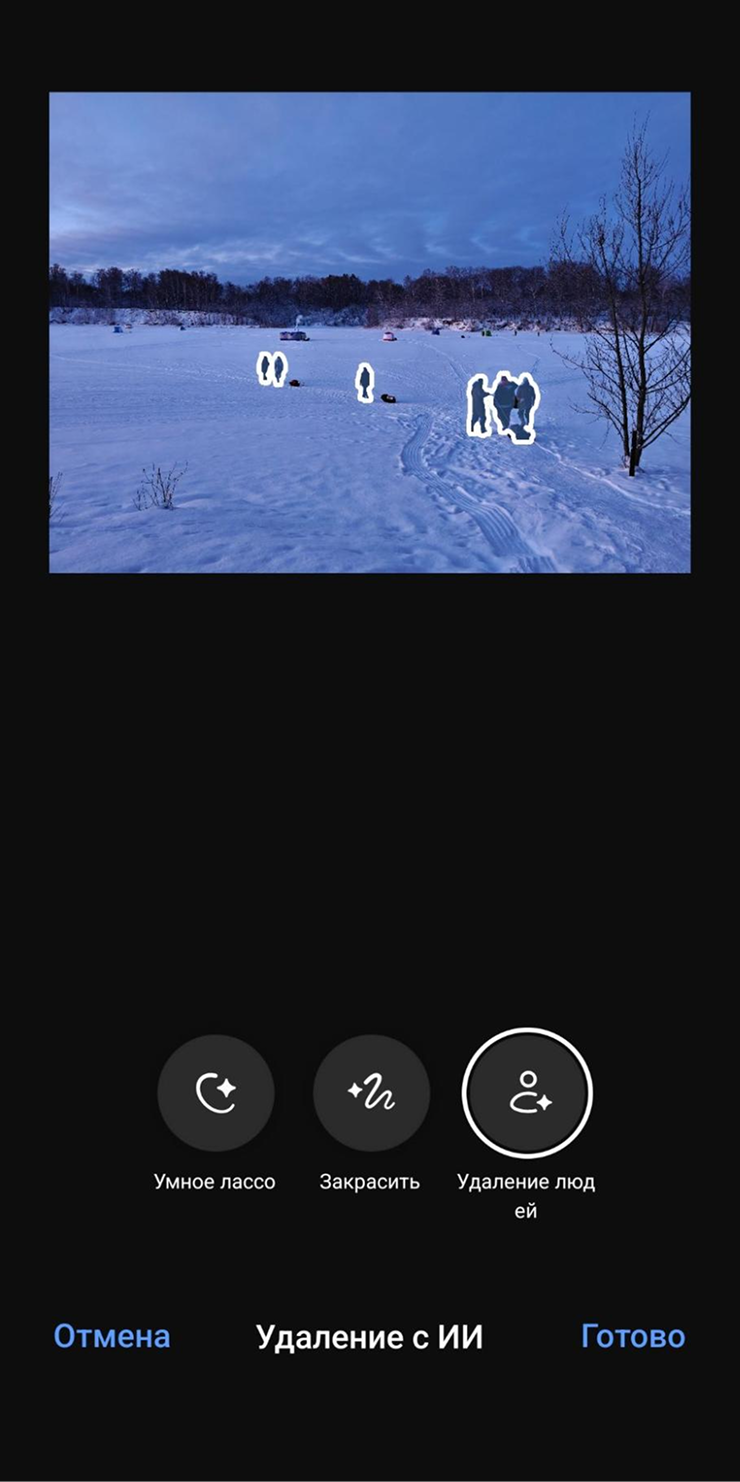
Приложение AI Studio
Что такое: инструменты на основе ИИ для генерации изображений людей
Где доступно: Realme UI 6.0
Как включить и пользоваться. На Realme GT 7 Pro приложение лежит в папке «Инструменты». После запуска и авторизации позволяет генерировать портреты в заданном стиле на основе фотографии из галереи.
Шаблонов много, есть из чего выбрать. Такие изображения удобно использовать в качестве аватаров, если вы хотите скрыть свое настоящее лицо. Количество бесплатных генераций ограничено 5000 кредитов. На одно изображение тратится 10 кредитов, так что наиграться вдоволь хватит.
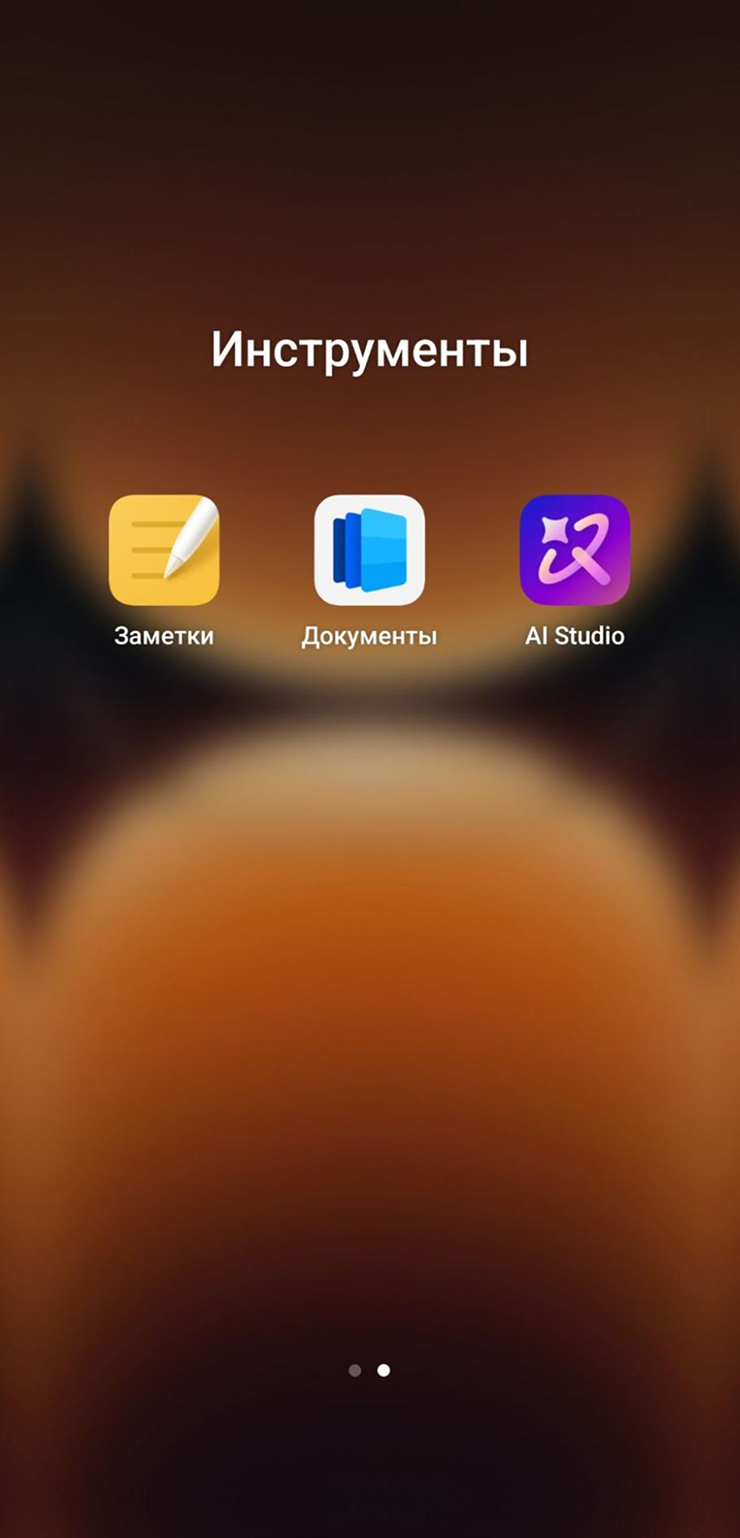
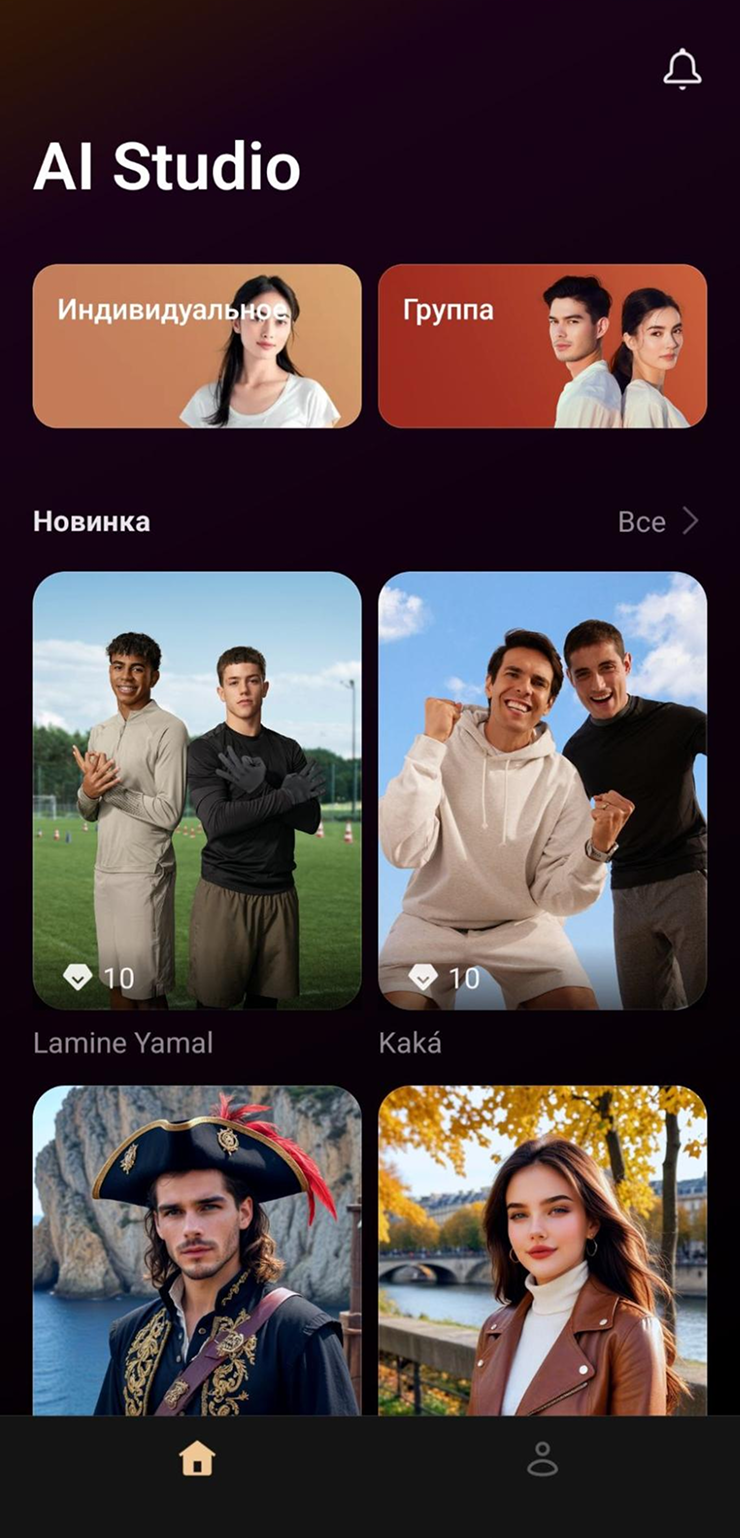
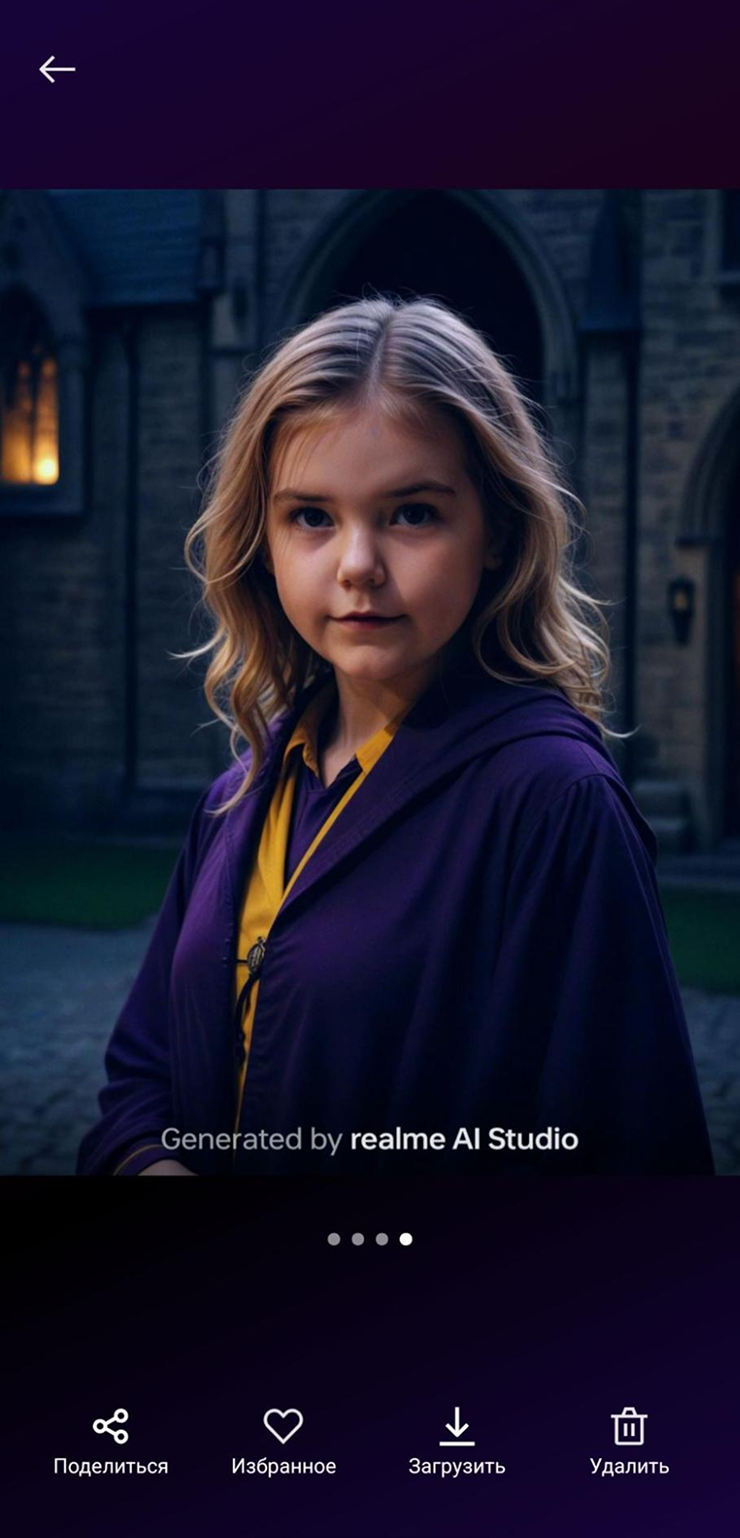
Мы постим кружочки, красивые карточки и новости о технологиях и поп-культуре в нашем телеграм-канале. Подписывайтесь, там классно: @t_technocult